本博文受BiliBili网站up主CodeSheep的视频《项目下载、运行、配置、构建、打包、部署:全步骤实战演示。前后端分离式项目实战部署(含nginx、tomcat部署配置)视频教程》的影响而完成的。
平台简介
这是一个基于SpringBoot,Spring Security,JWT,Vue & Element 的前后端分离权限管理系统
一直想做一款后台管理系统,看了很多优秀的开源项目但是发现没有合适的。于是利用空闲休息时间开始自己写了一套后台系统。如此有了若依。她可以用于所有的Web应用程序,如网站管理后台,网站会员中心,CMS,CRM,OA。所有前端后台代码封装过后十分精简易上手,出错概率低。同时支持移动客户端访问。系统会陆续更新一些实用功能。
若依是给还没有出生女儿取的名字(寓意:你若不离不弃,我必生死相依)
成功搭建平台的截图
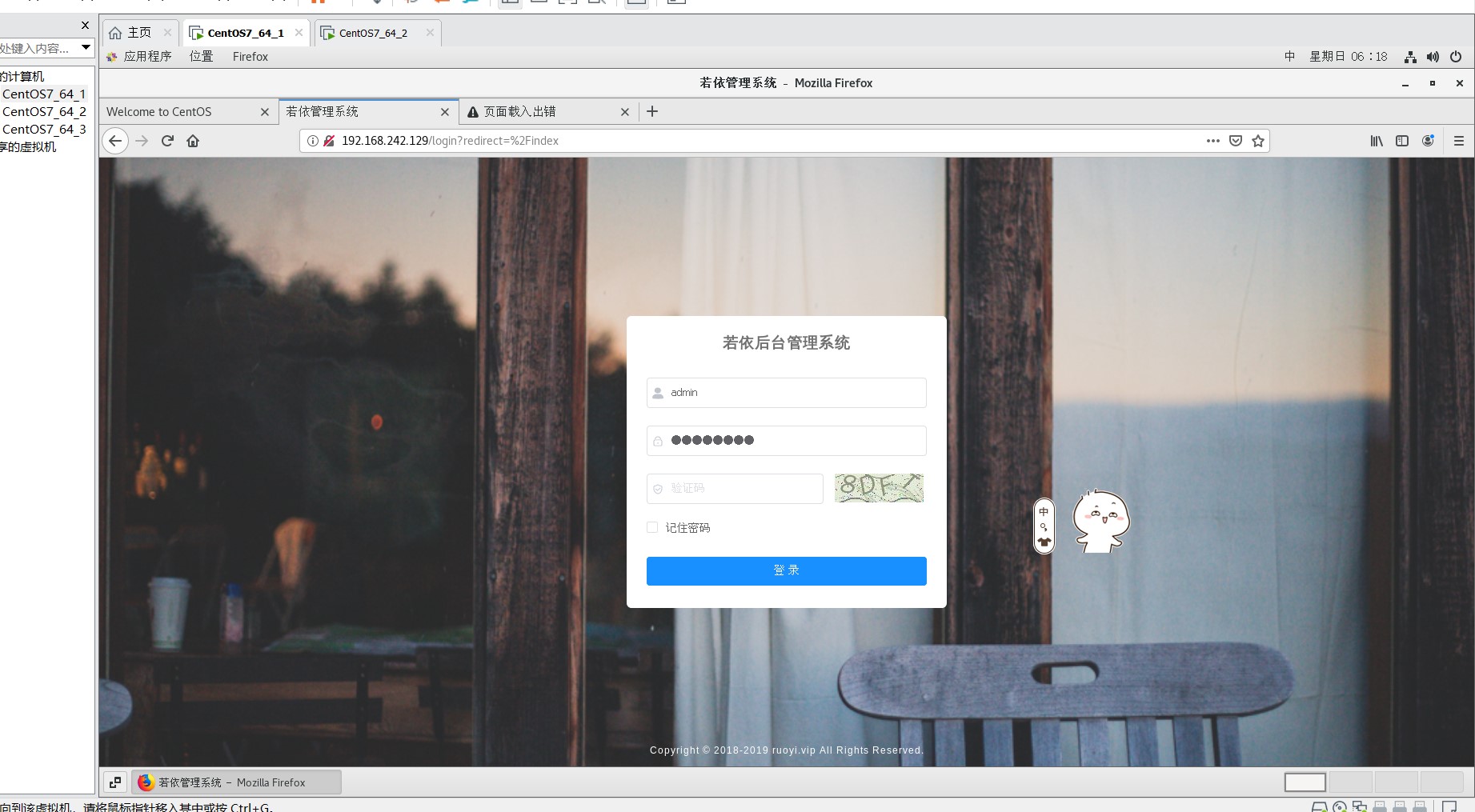
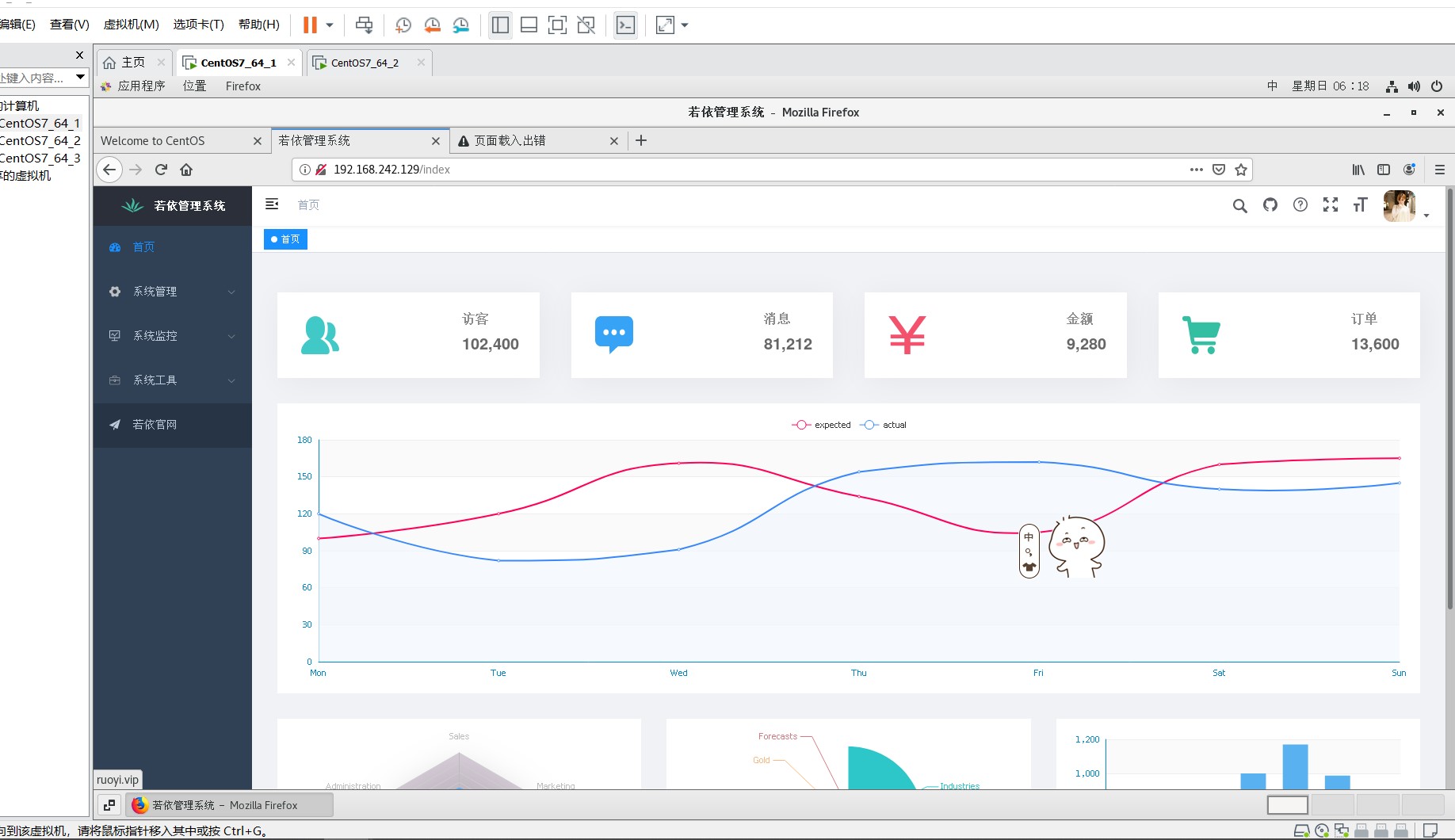
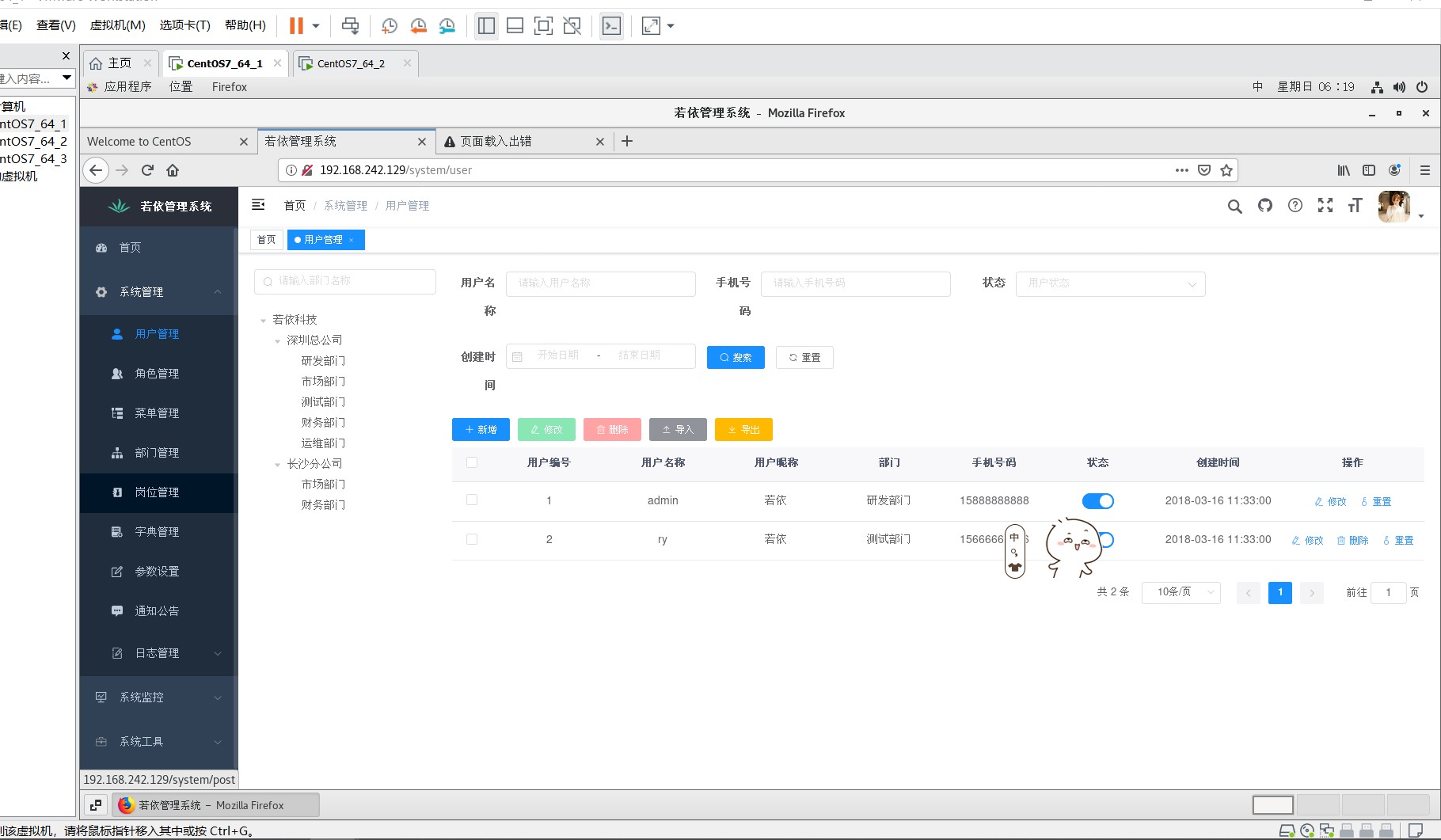
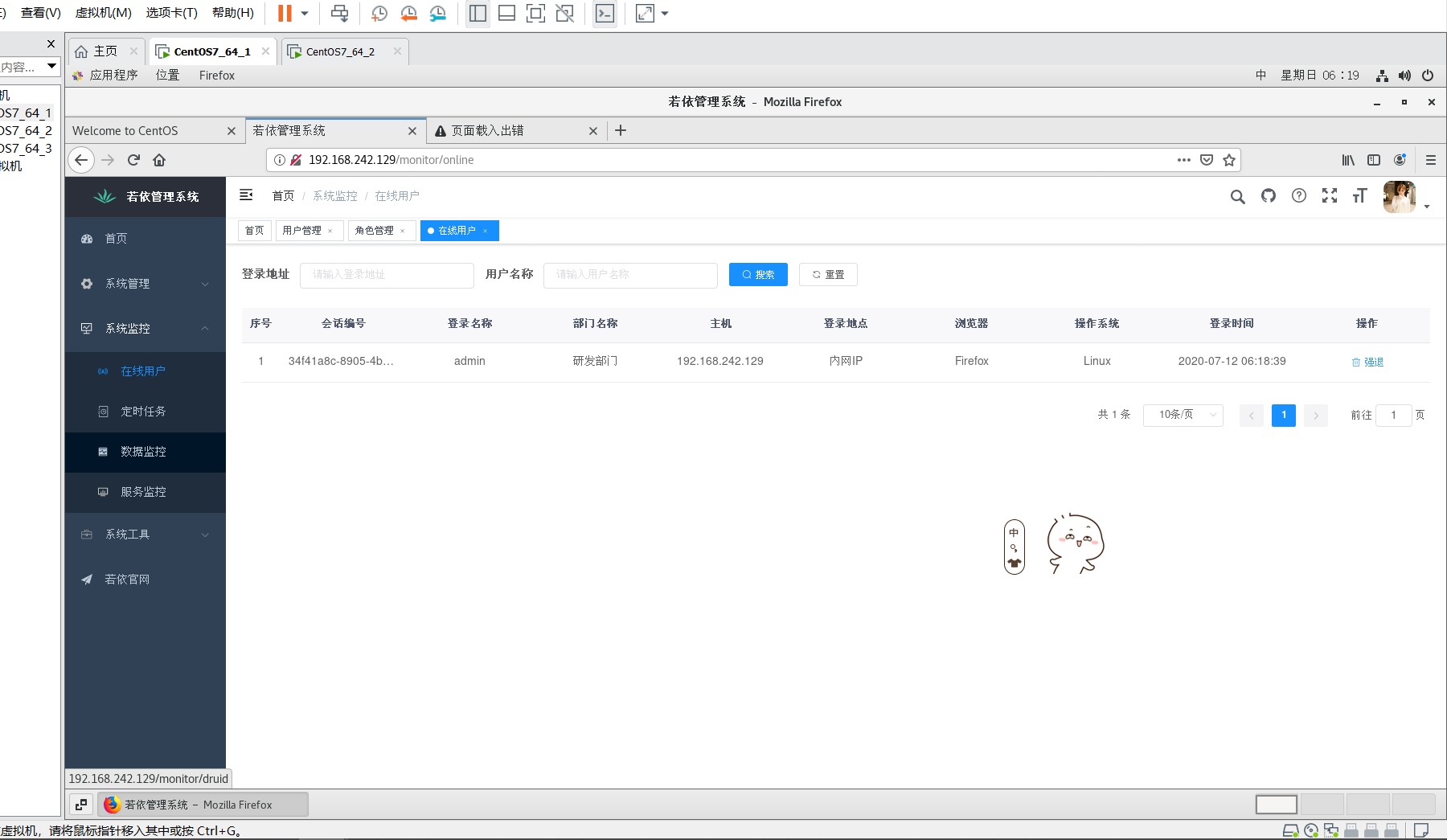

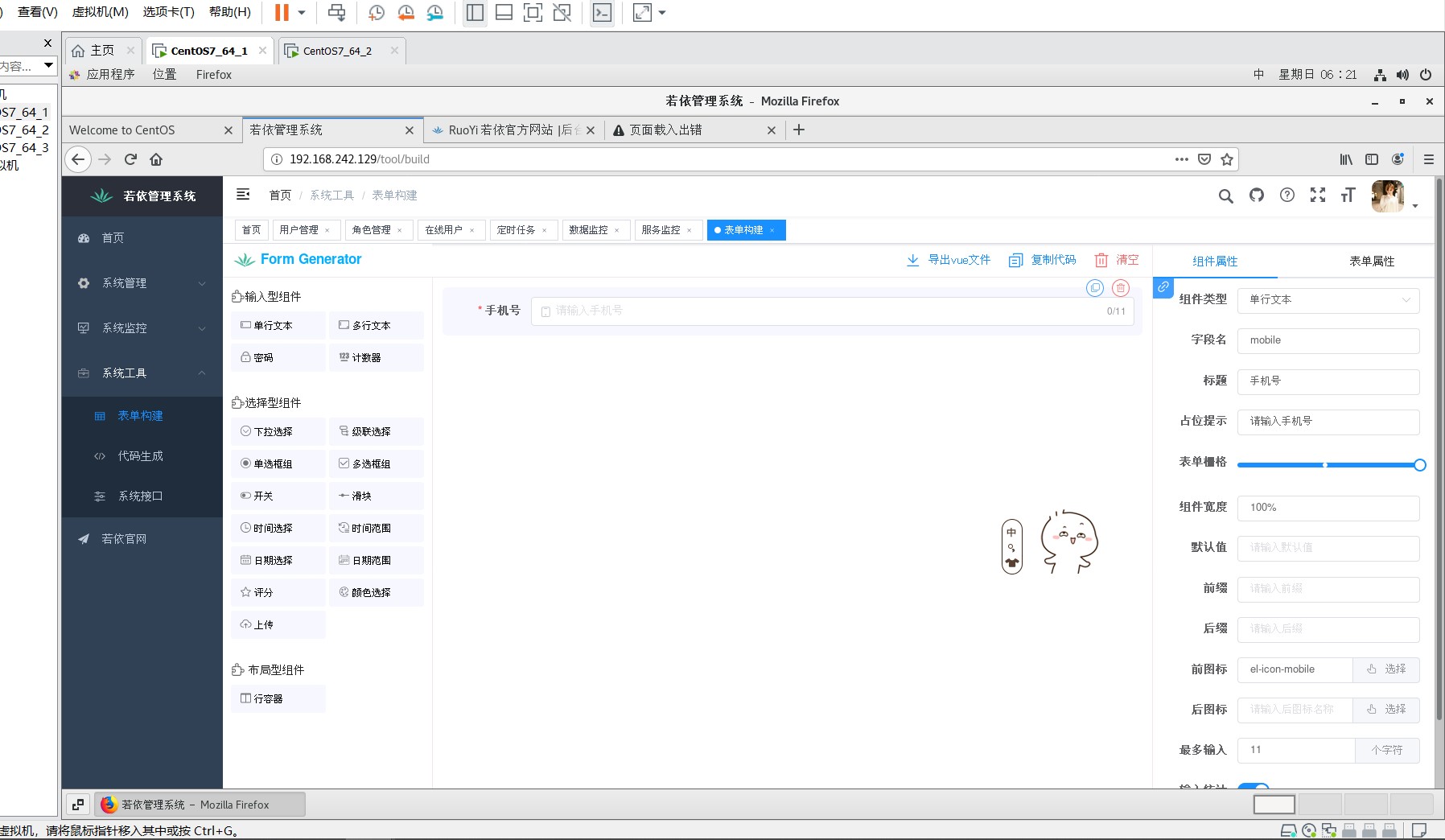
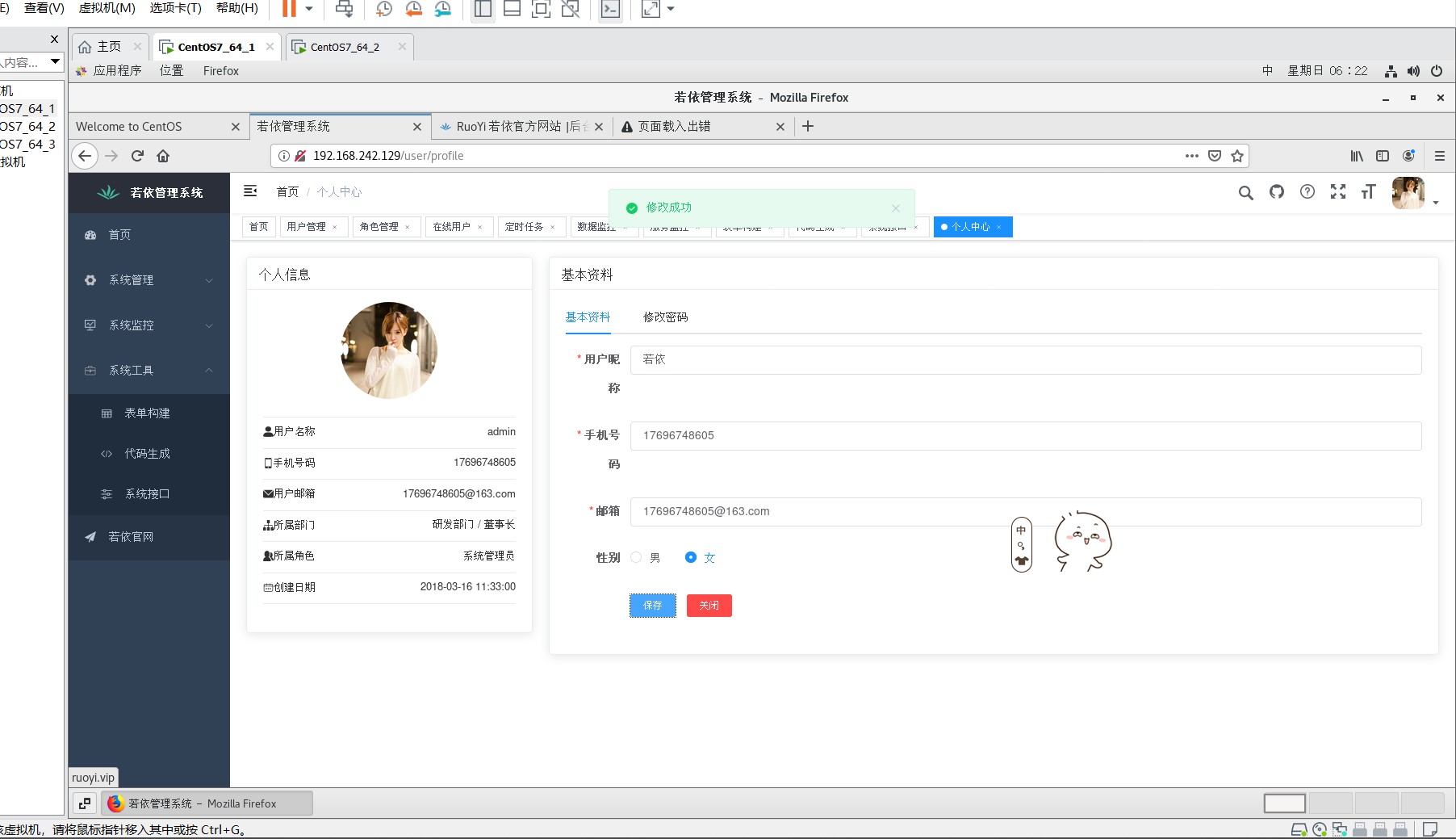
开始搭建
虚拟机上先安装Centos
简介
本次项目是使用前后端开发的思想开发的,所以我们也以前后端的思想部署项目。我们将准备三个Centos服务器用于搭建,一个服务器作为运行前端项目的服务器,另外两个服务器制作成一个集群,存放后端项目。
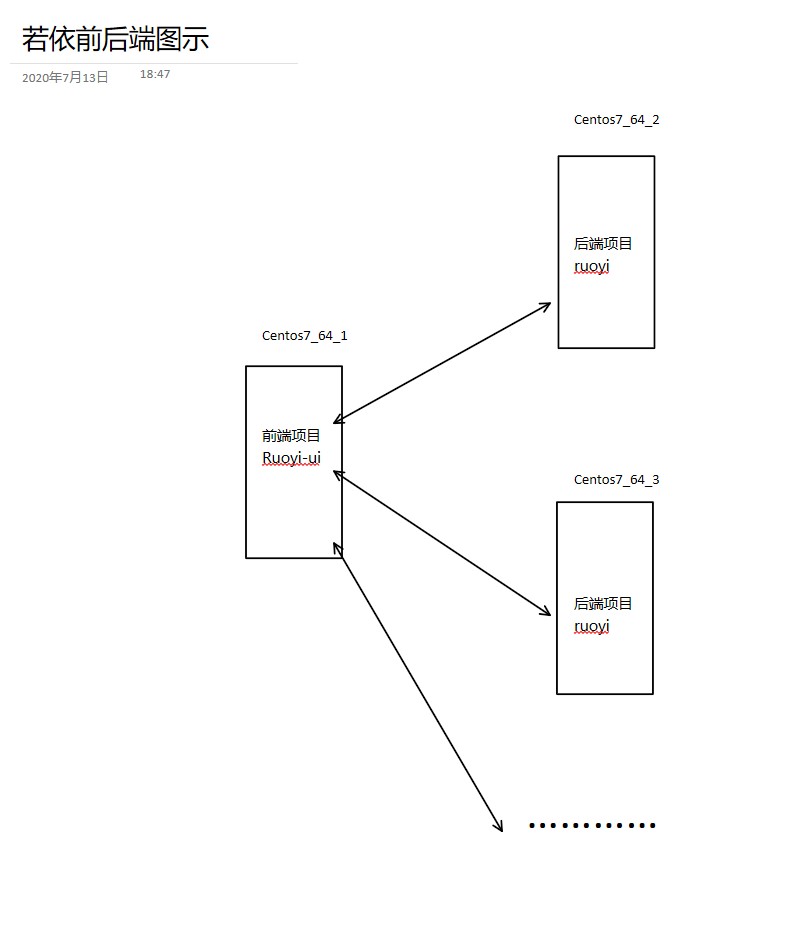
开始制作虚拟机
我使用的配置如下 CentOS-7-x86_64-DVD-2003 VMwareWorkstation15
遇到的第一个问题:Centos 7的镜像下载
以下是解决方法
官网下载链接:http://isoredirect.centos.org/centos/7/isos/x86_64/
step1: 进入下载页,选择阿里云站点进行下载
Actual Country 国内资源 Nearby Countries 周边国家资源
阿里云站点:http://mirrors.aliyun.com/centos/7/isos/x86_64/
每个链接都包括了镜像文件的地址、类型及版本号等信息
选择当前国家资源区站点下载,获取资源速度比较快
step2: 进入阿里云站点,选择 CentOS-7-x86_64-DVD-1804.iso下载
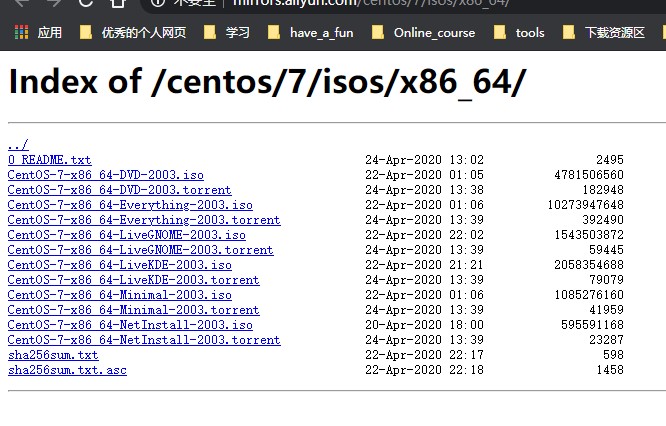
各个版本的ISO镜像文件说明:
CentOS-7-x86_64-DVD-1708.iso 标准安装版(推荐)
CentOS-7-x86_64-Everything-1708.iso 完整版,集成所有软件(以用来补充系统的软件或者填充本地镜像)
CentOS-7-x86_64-LiveGNOME-1708.iso GNOME桌面版
CentOS-7-x86_64-LiveKDE-1708.iso KDE桌面版
CentOS-7-x86_64-Minimal-1708.iso 精简版,自带的软件最少
CentOS-7-x86_64-NetInstall-1708.iso 网络安装版(从网络安装或者救援系统)
遇到的第二个问题:虚拟机的网卡配置
将镜像安装到虚拟机中的操作,应该是不难的,网上也有很多教材,这边也给出一个例子
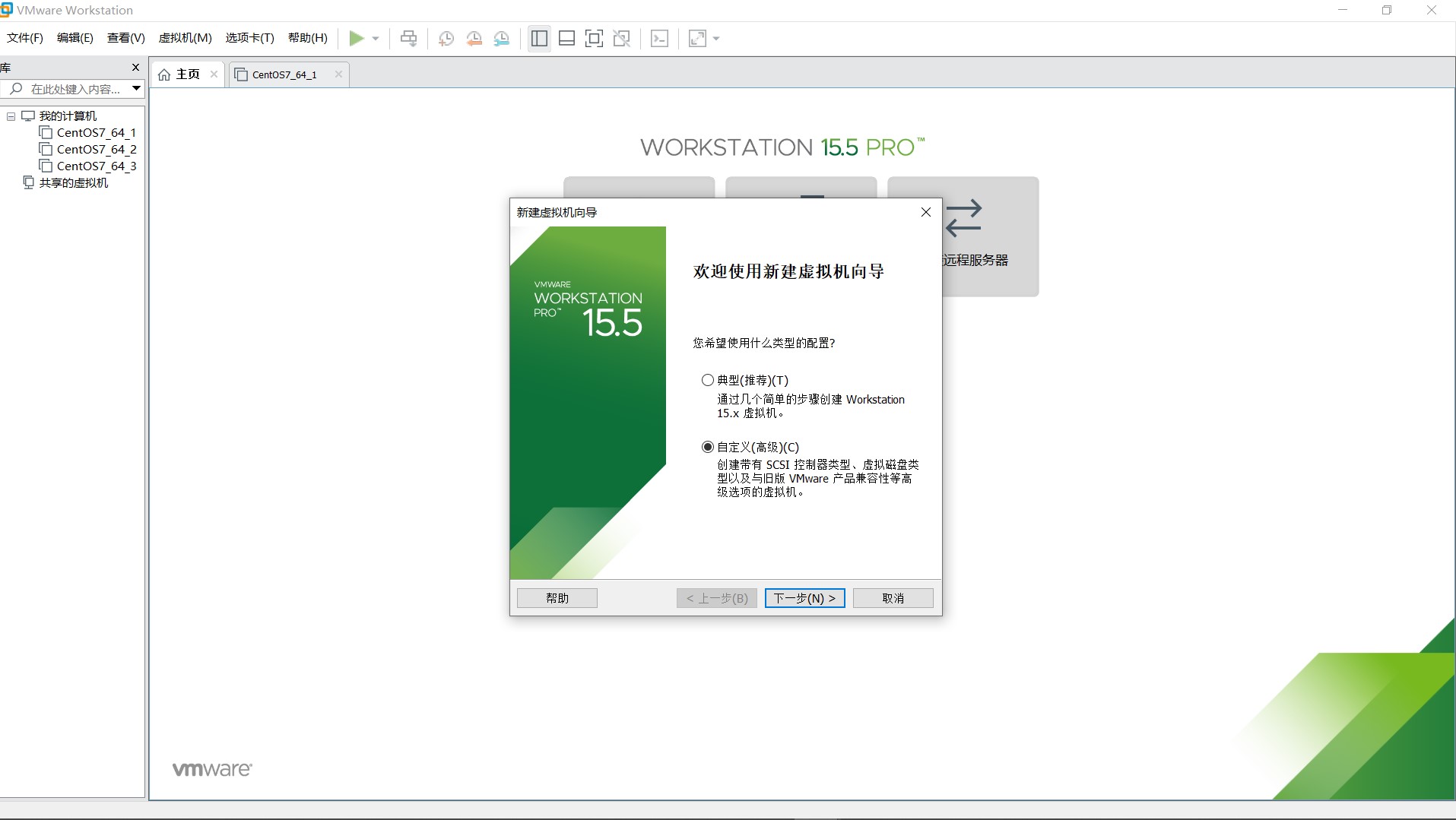

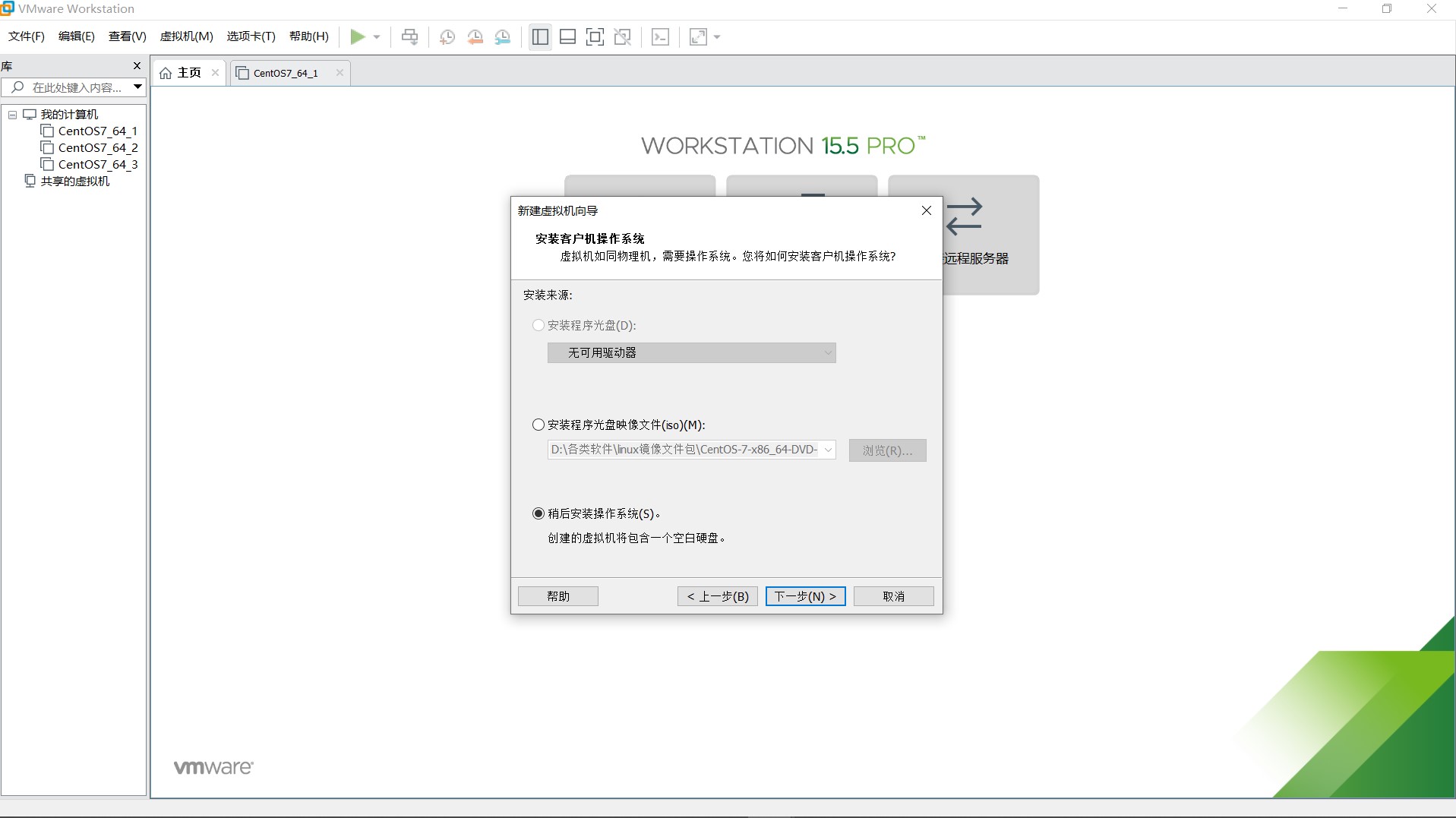
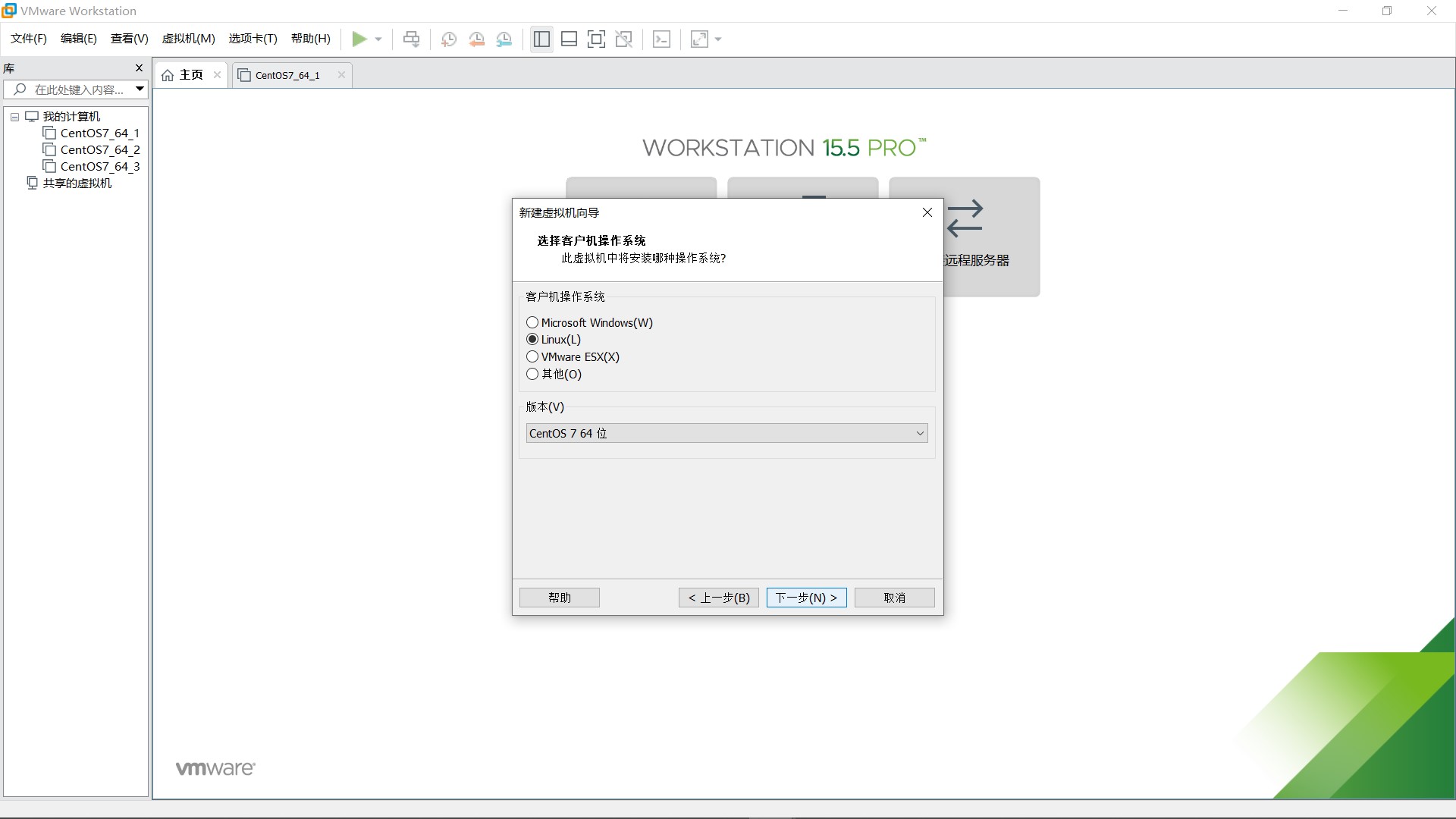
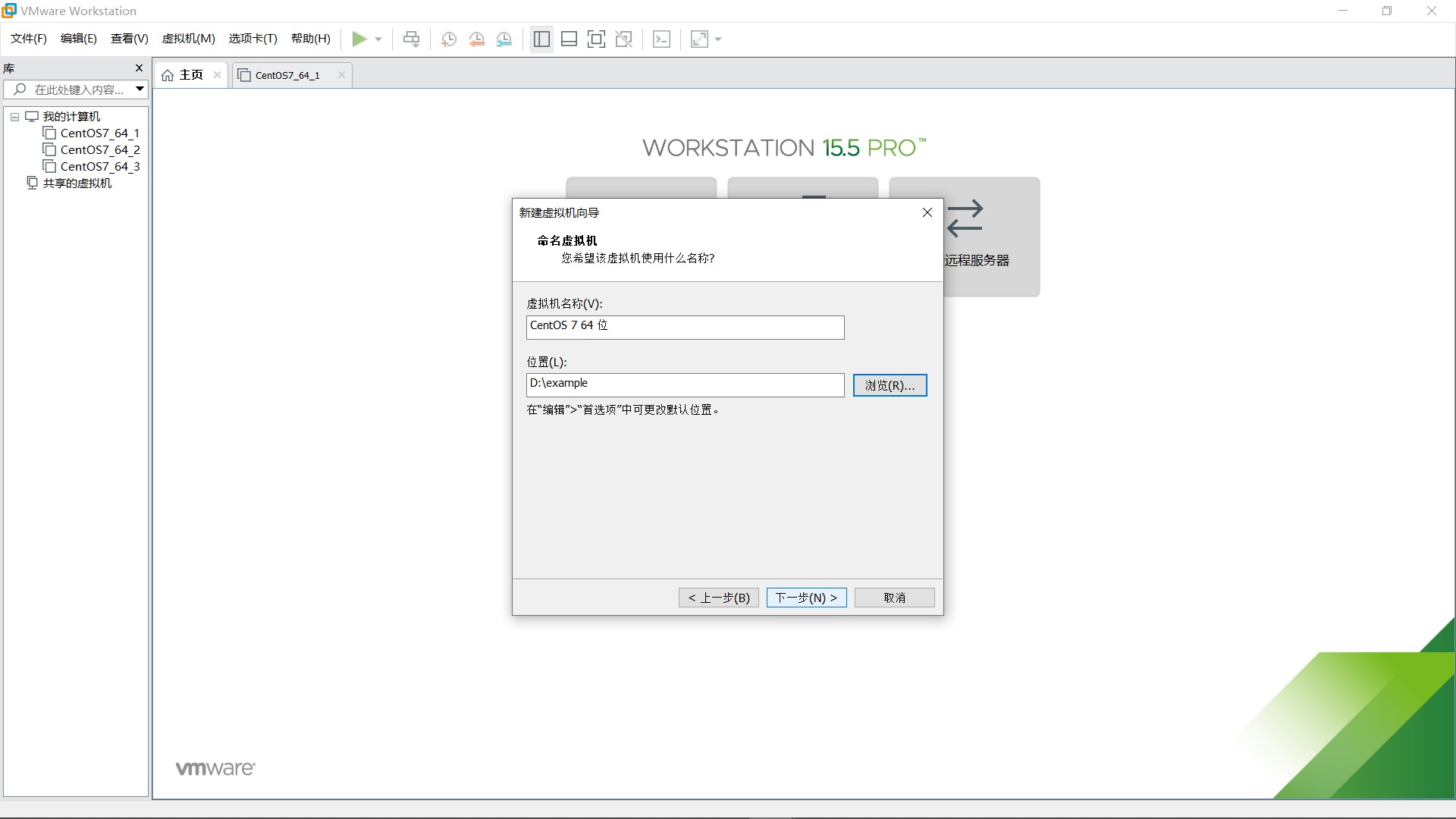
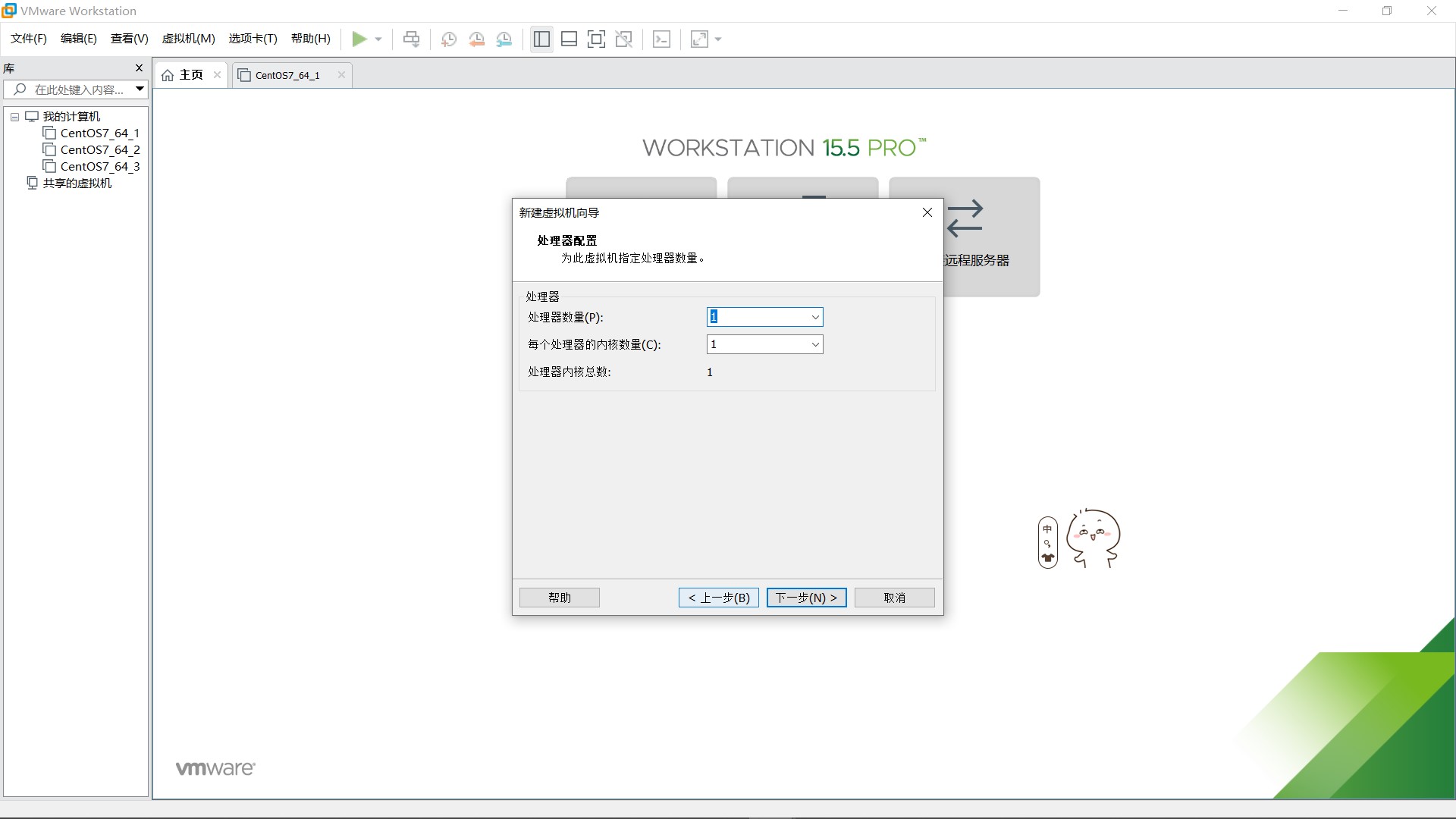
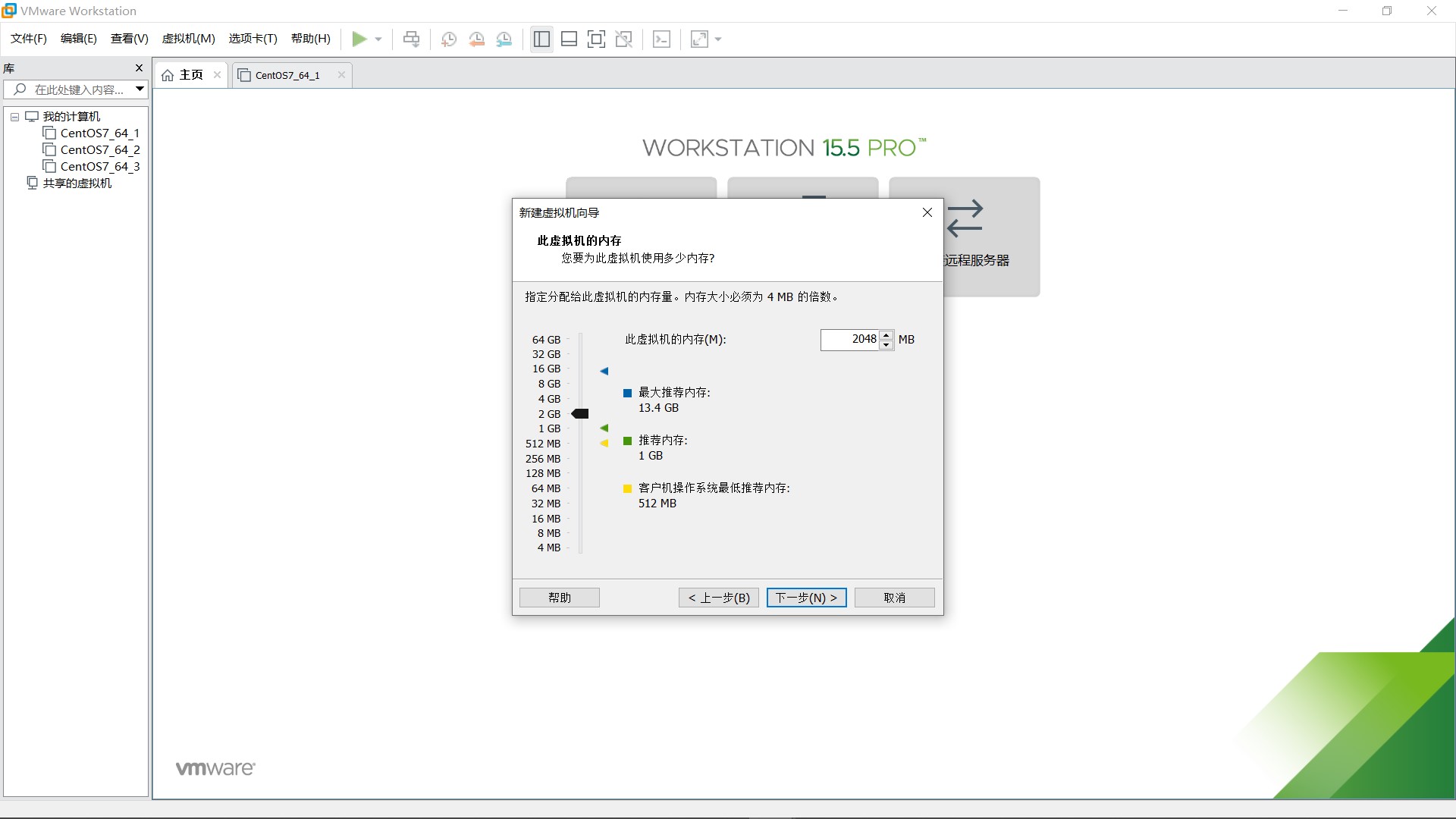
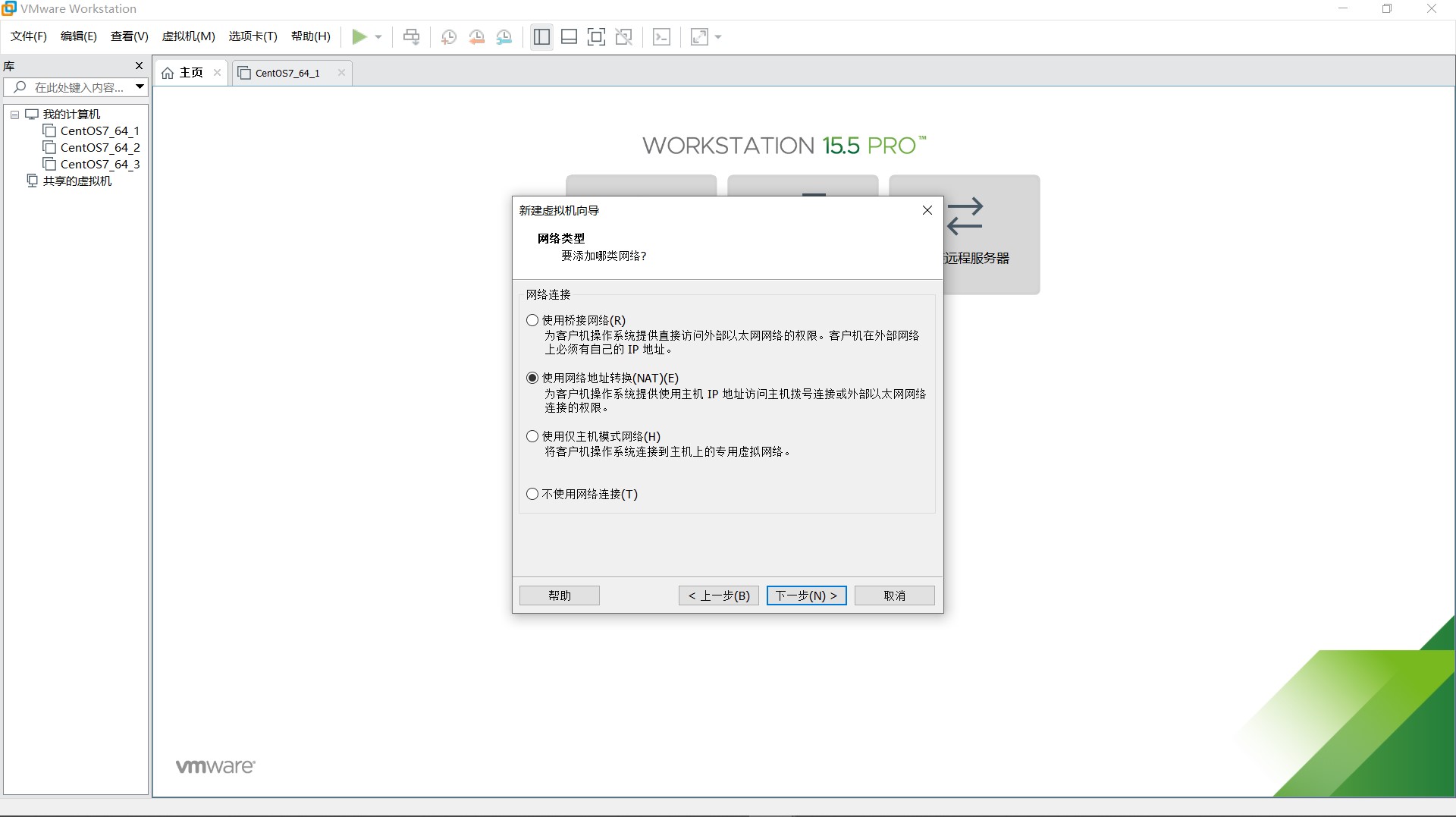
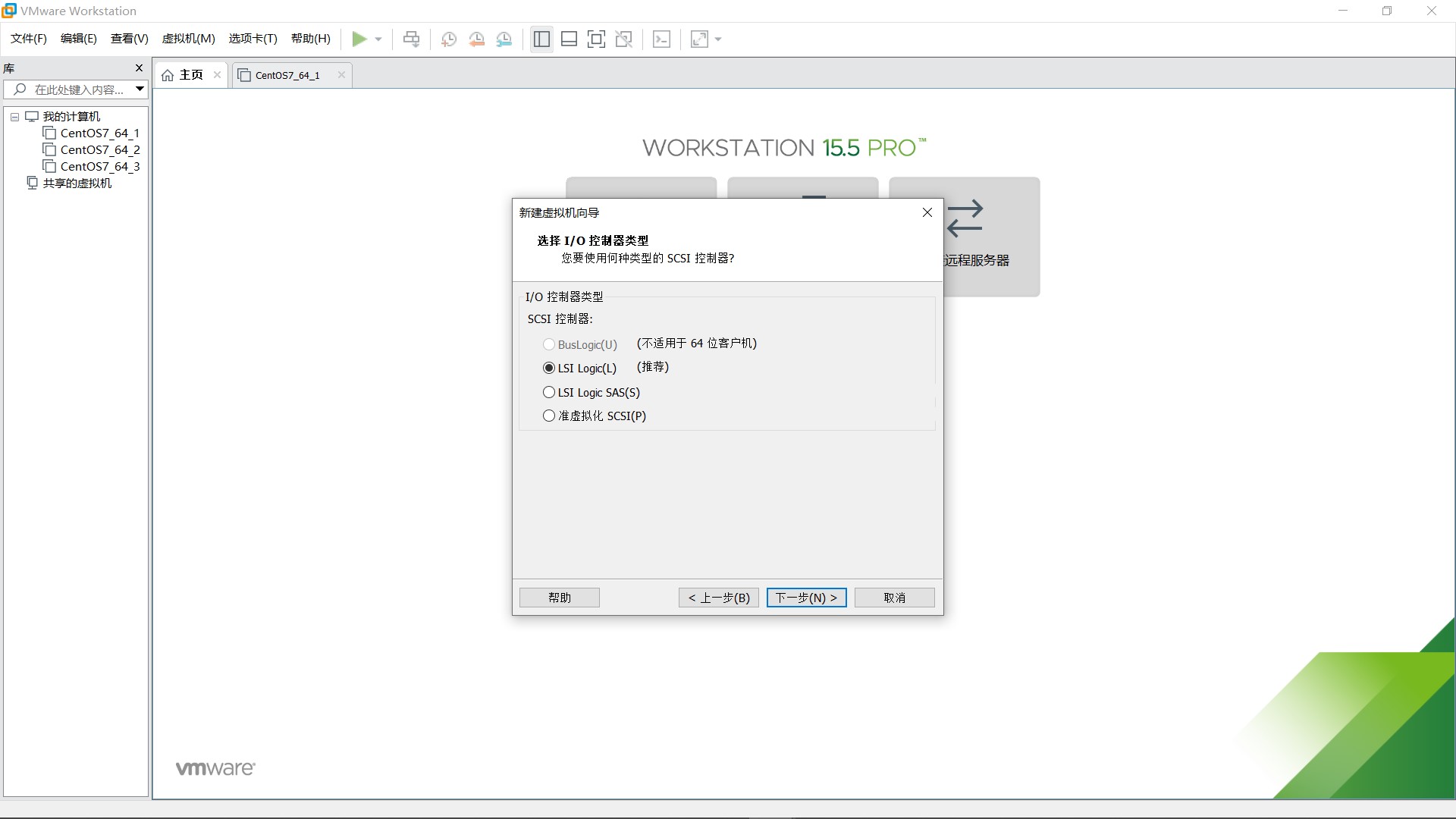
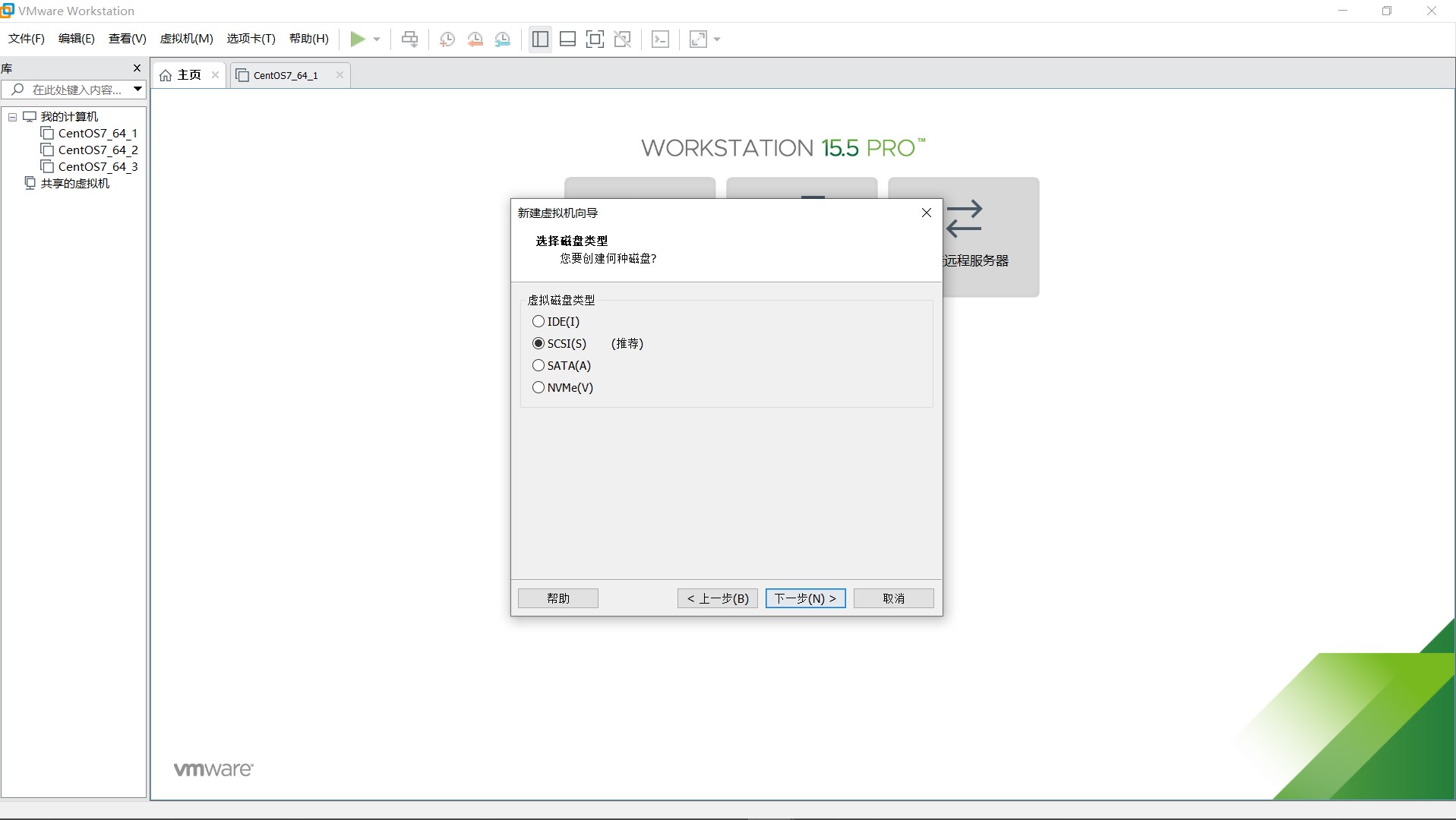
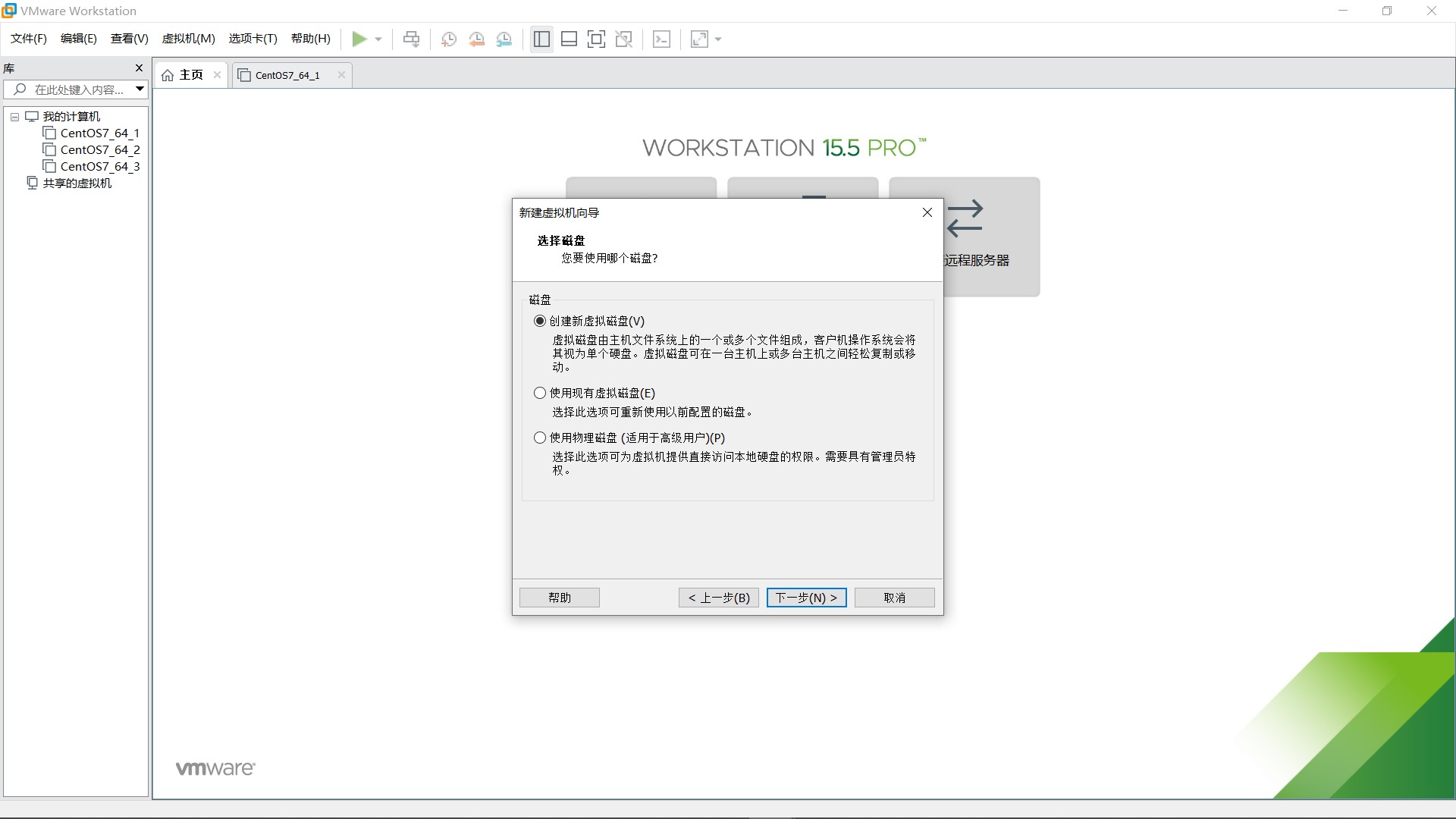
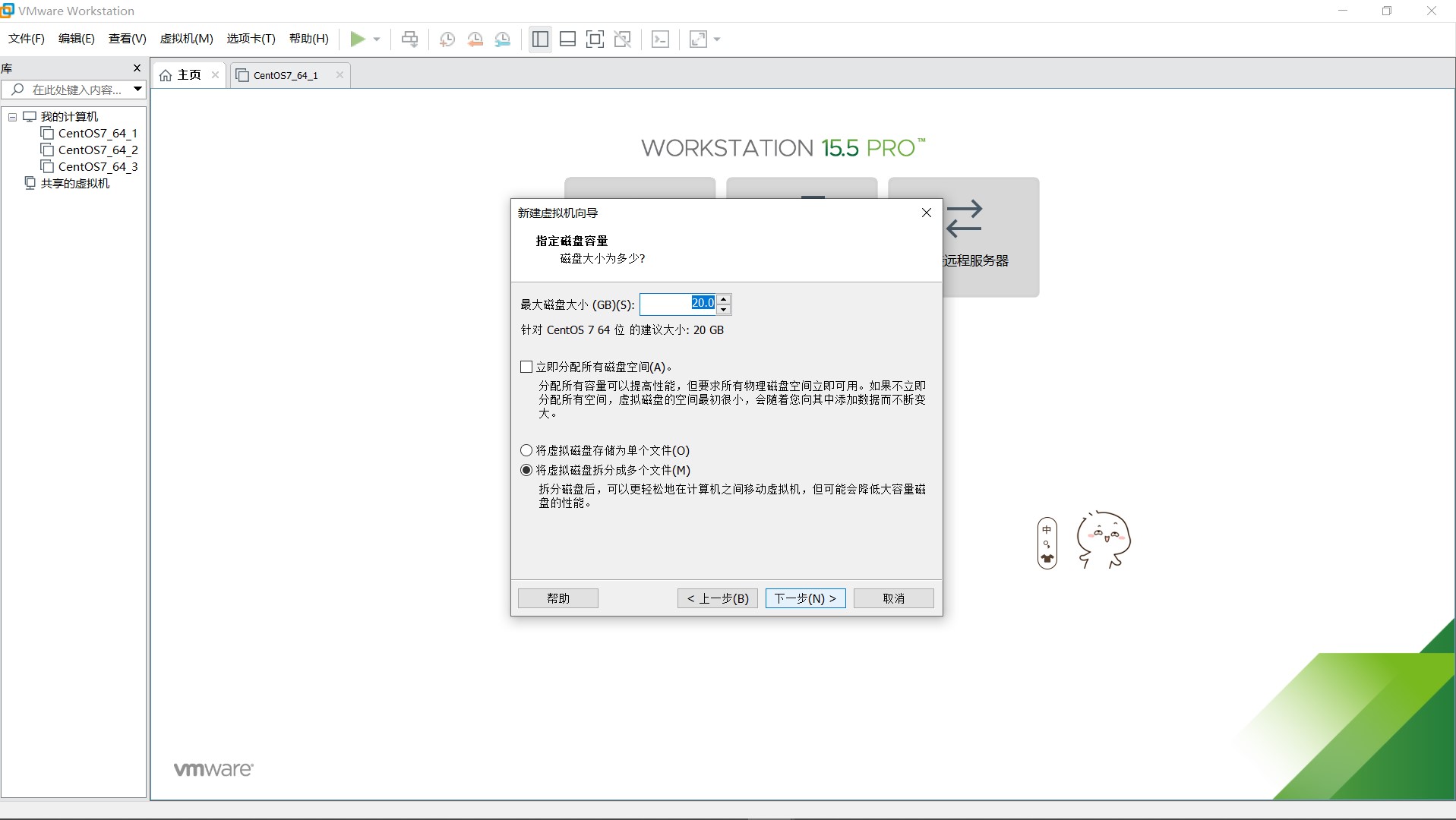
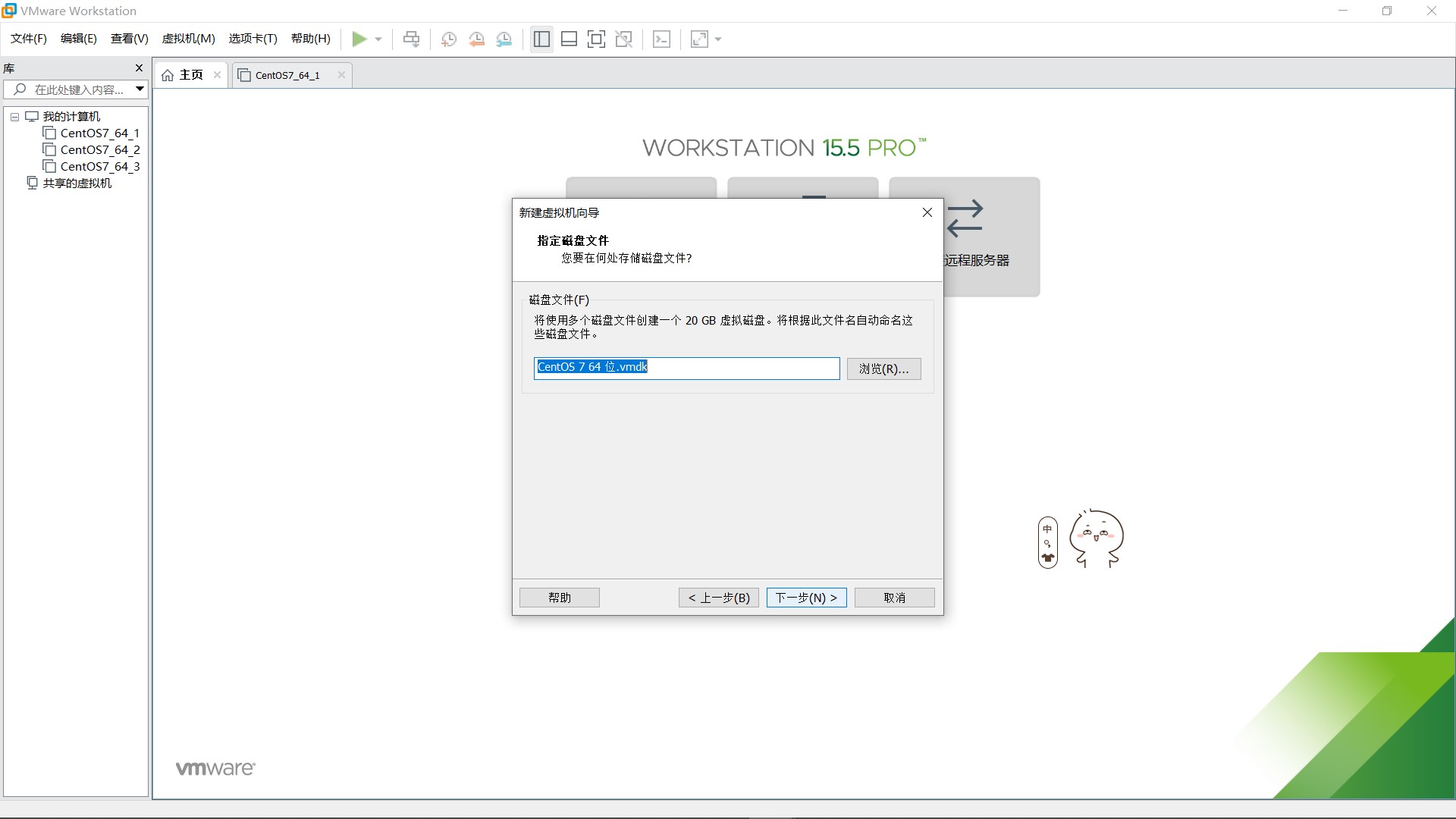
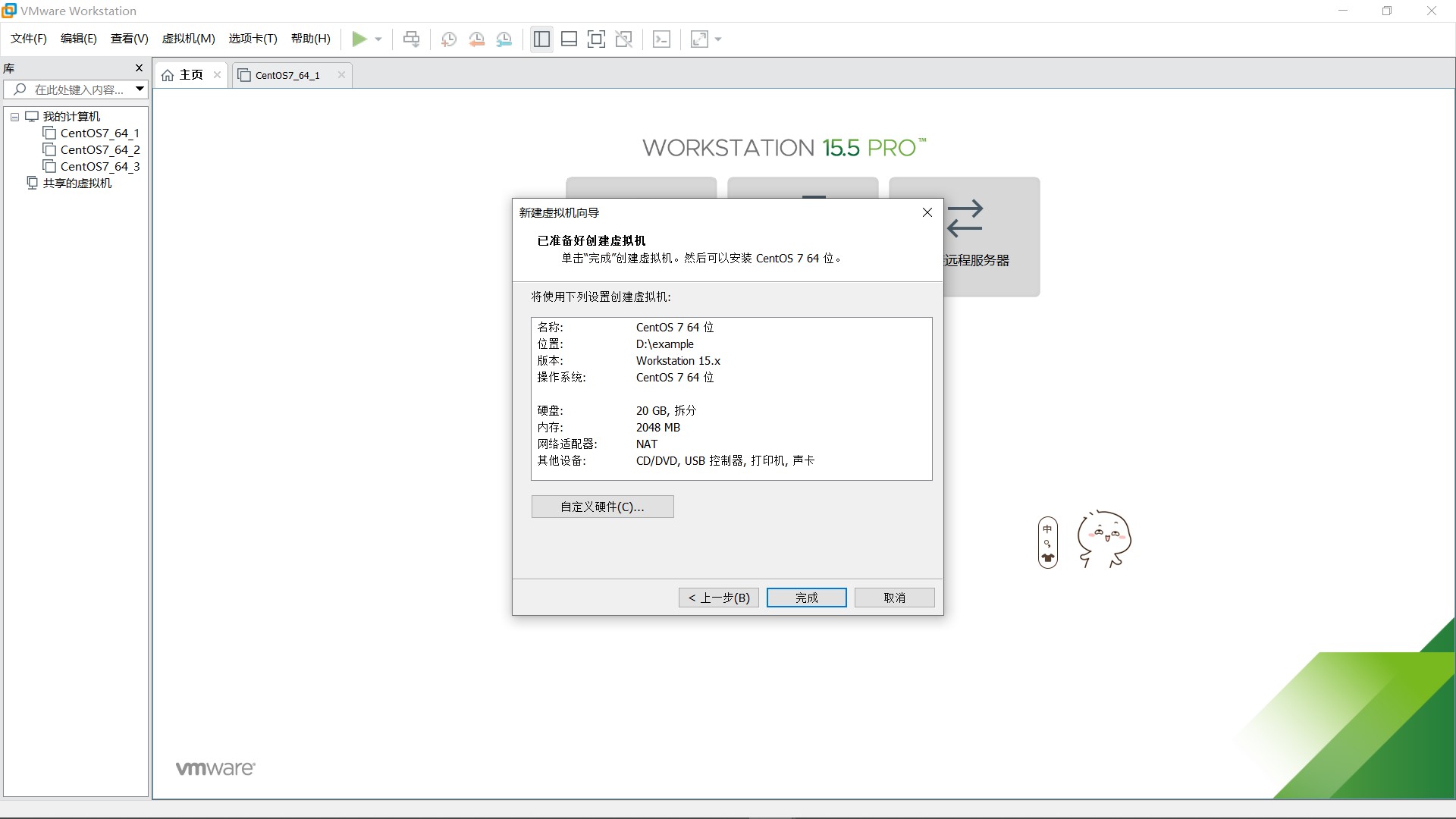
但是我们在使用网络,配置网络的时候,还是要非常注意了,网络的类型有四种
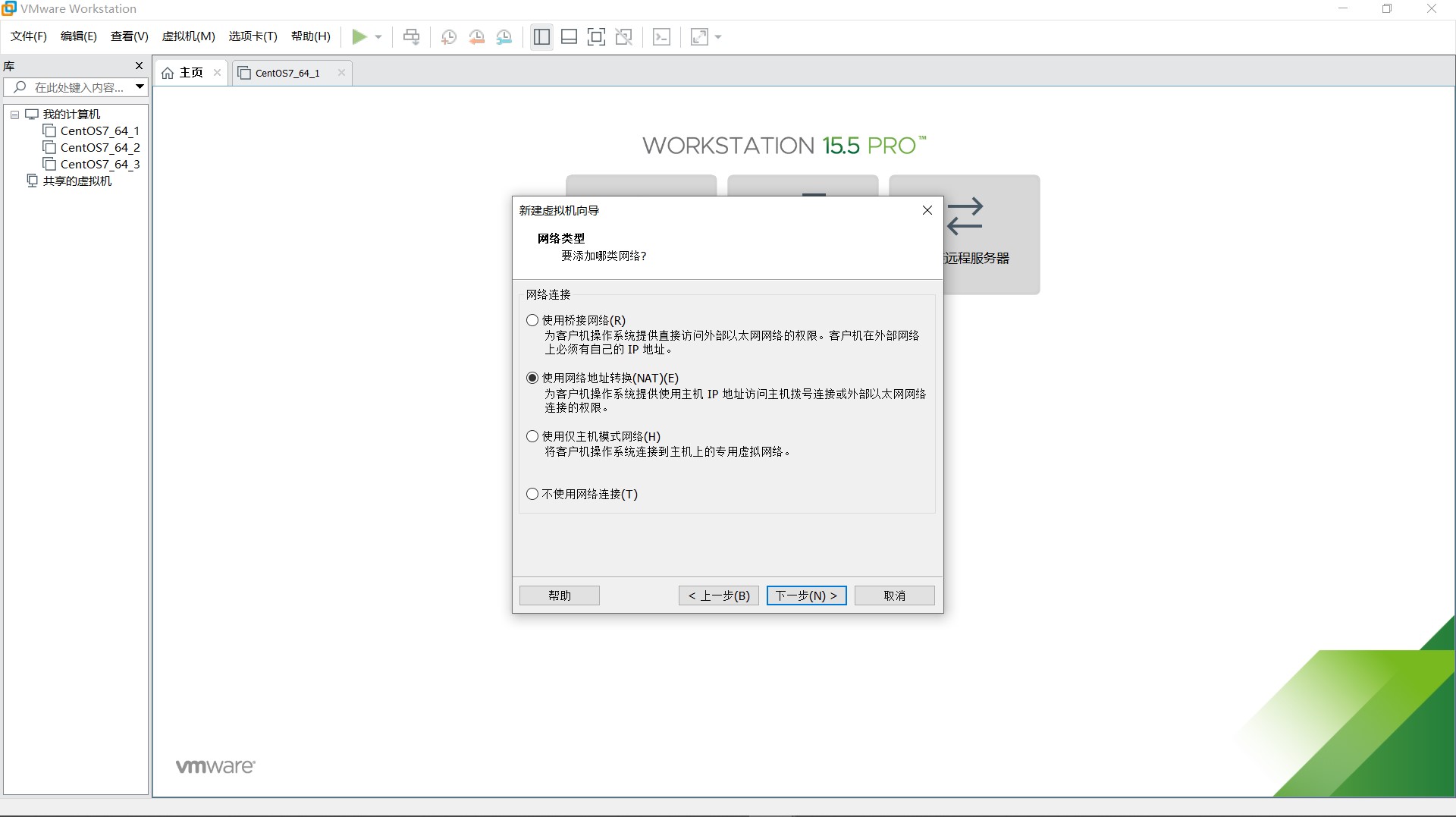
这四种,建议好好去了解一下为什么
我们选择的是NAT
网卡配置细讲
首先我们先看一下编辑->虚拟机网络编辑器下VMnet8中NAT设置里的网关和DHCP设置里的起始/结束ip地址,这里尤其要记住ip地址范围哦。
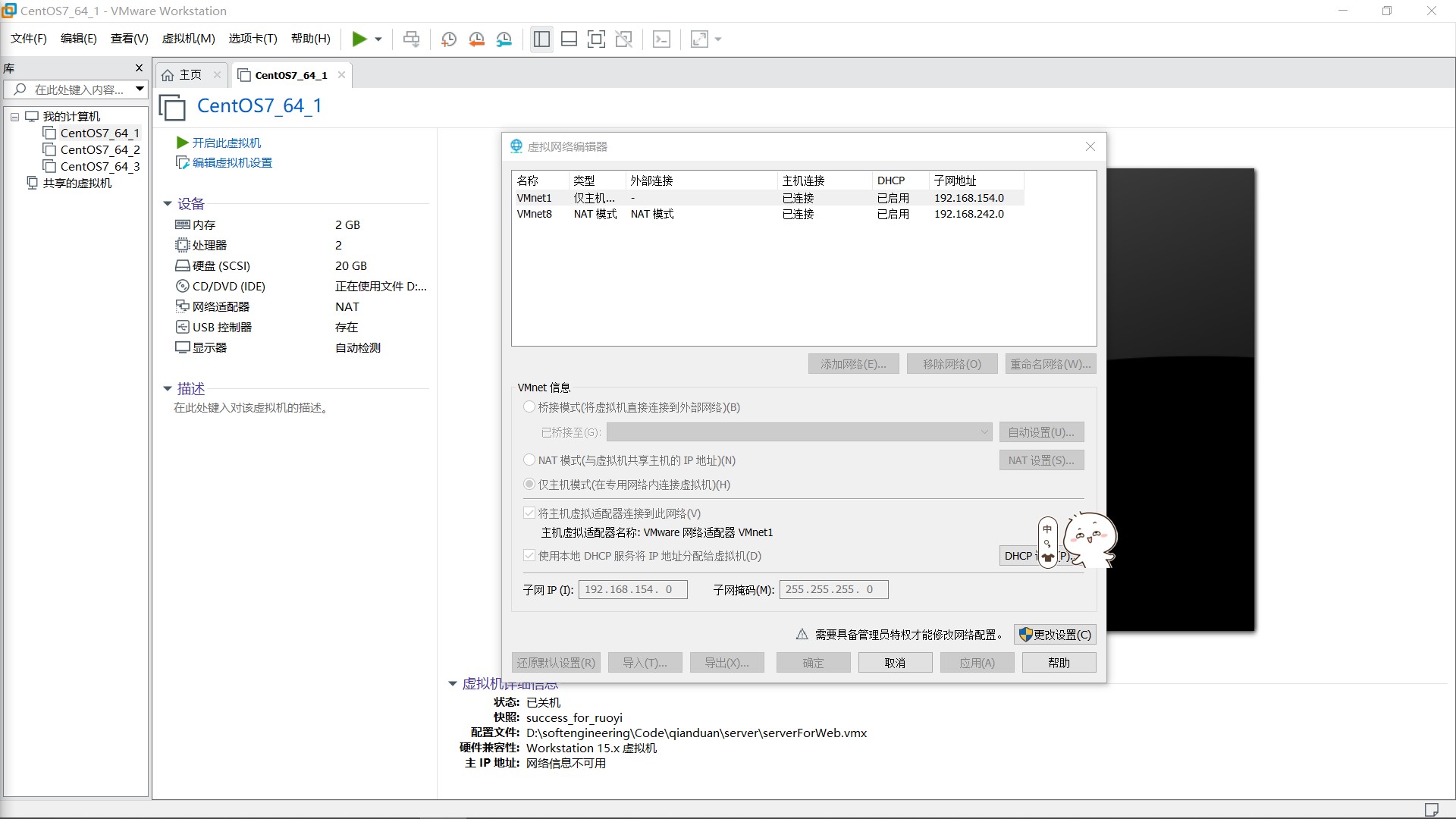
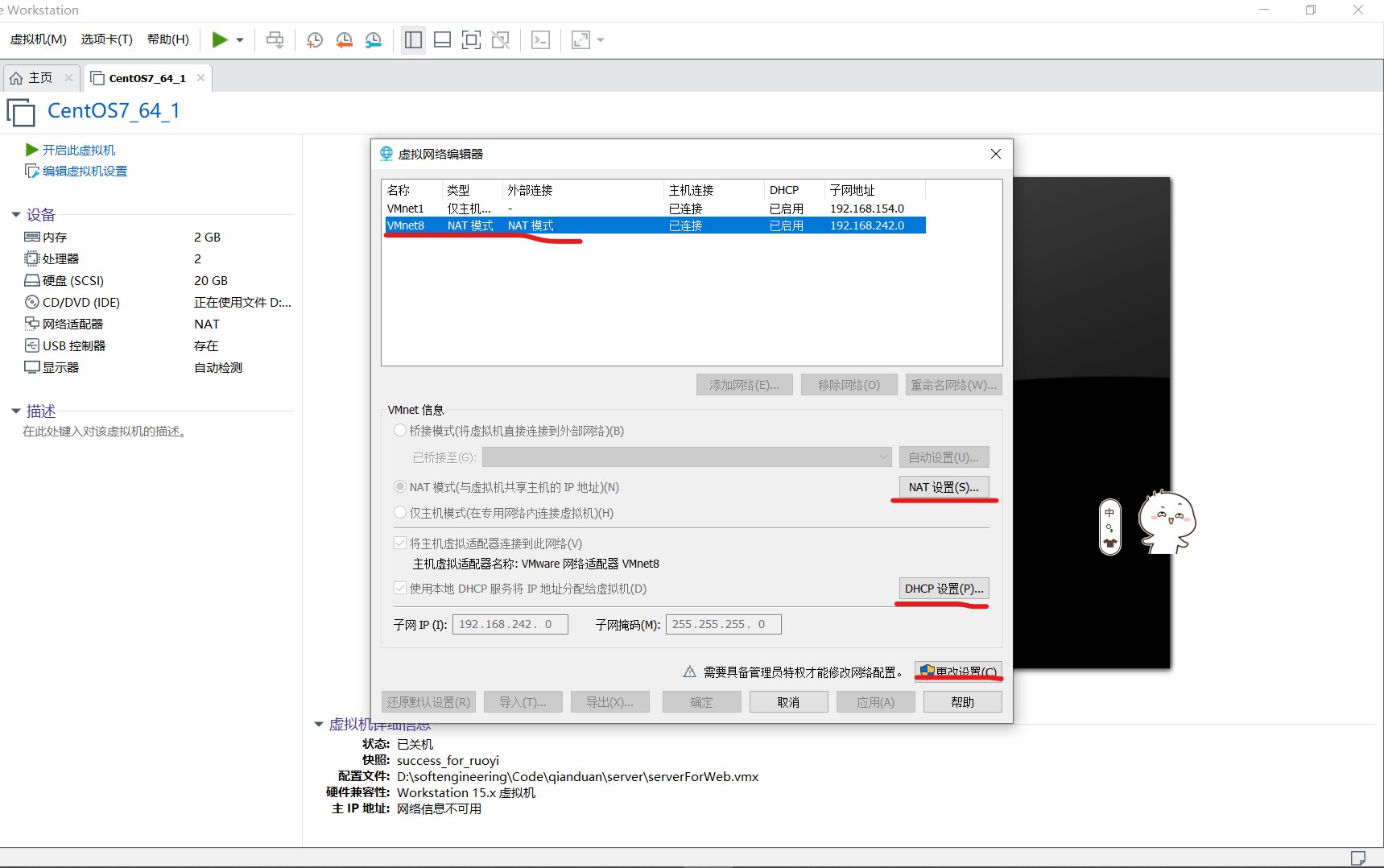
记住网关(Gateway)
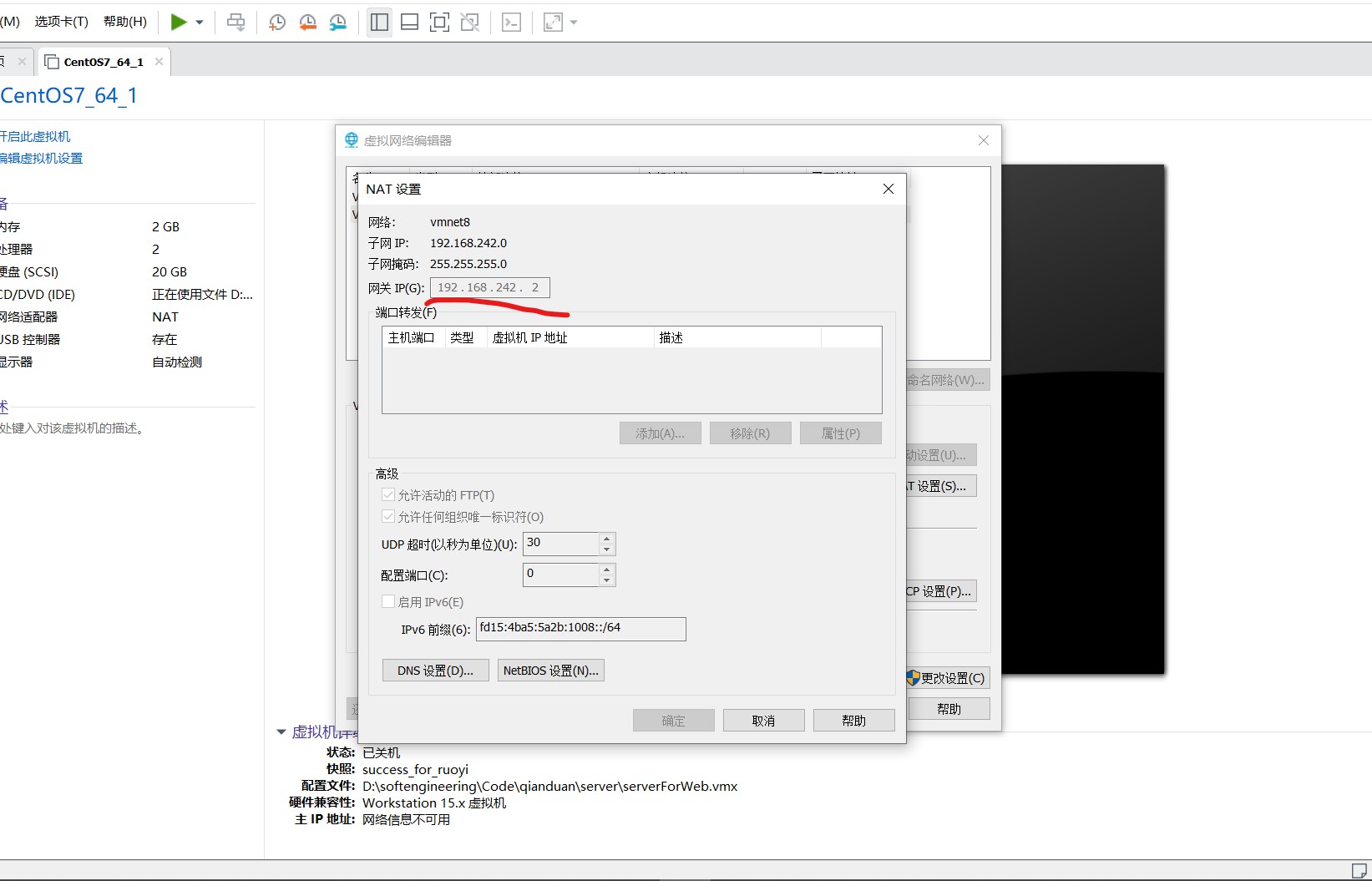
记住这里边的起始IP地址和结束IP地址
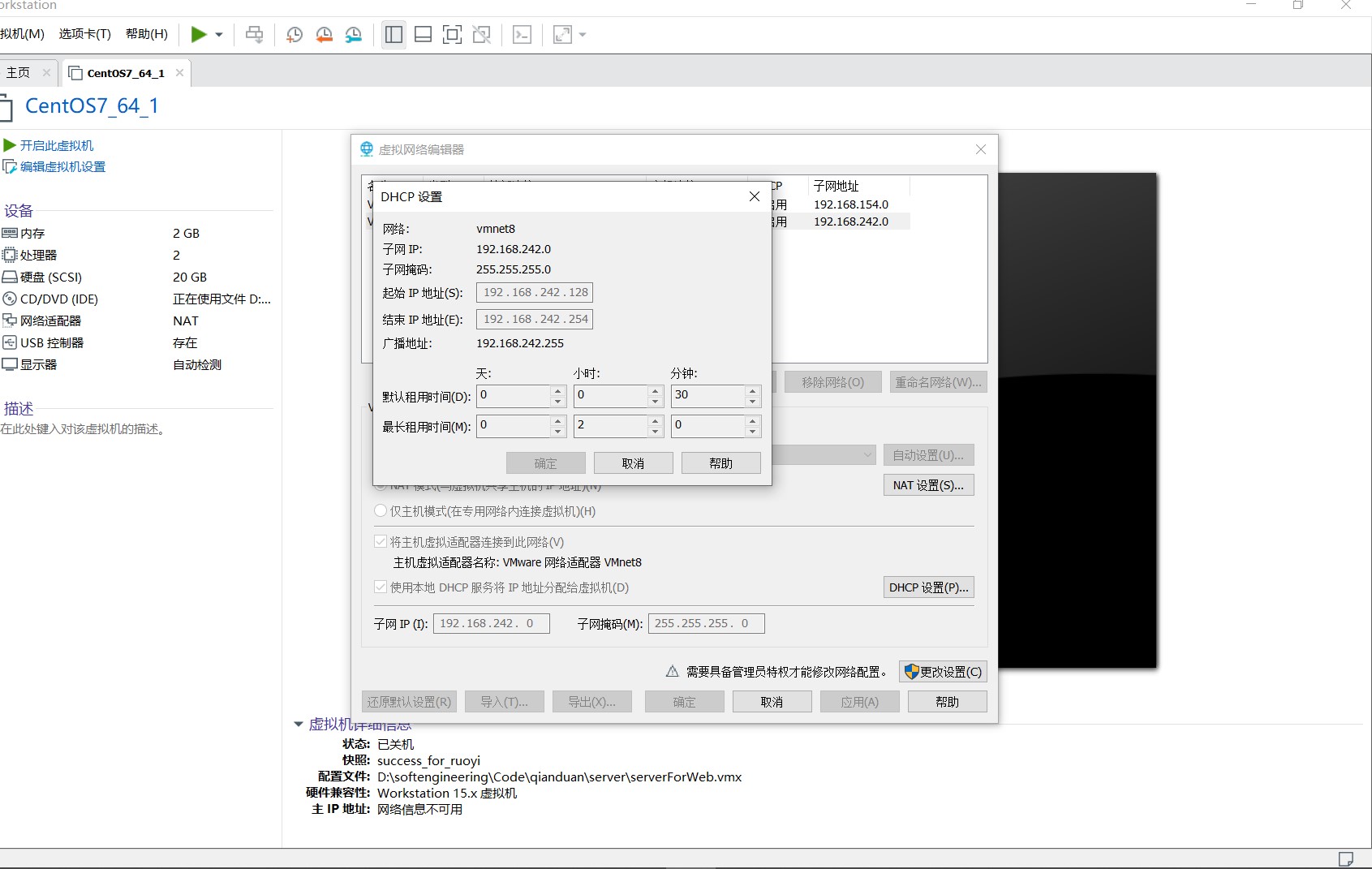
然后我们打开虚拟机上的Centos服务器,先拿一台做示范
Step1:在虚拟机中打开了一台Centos服务器
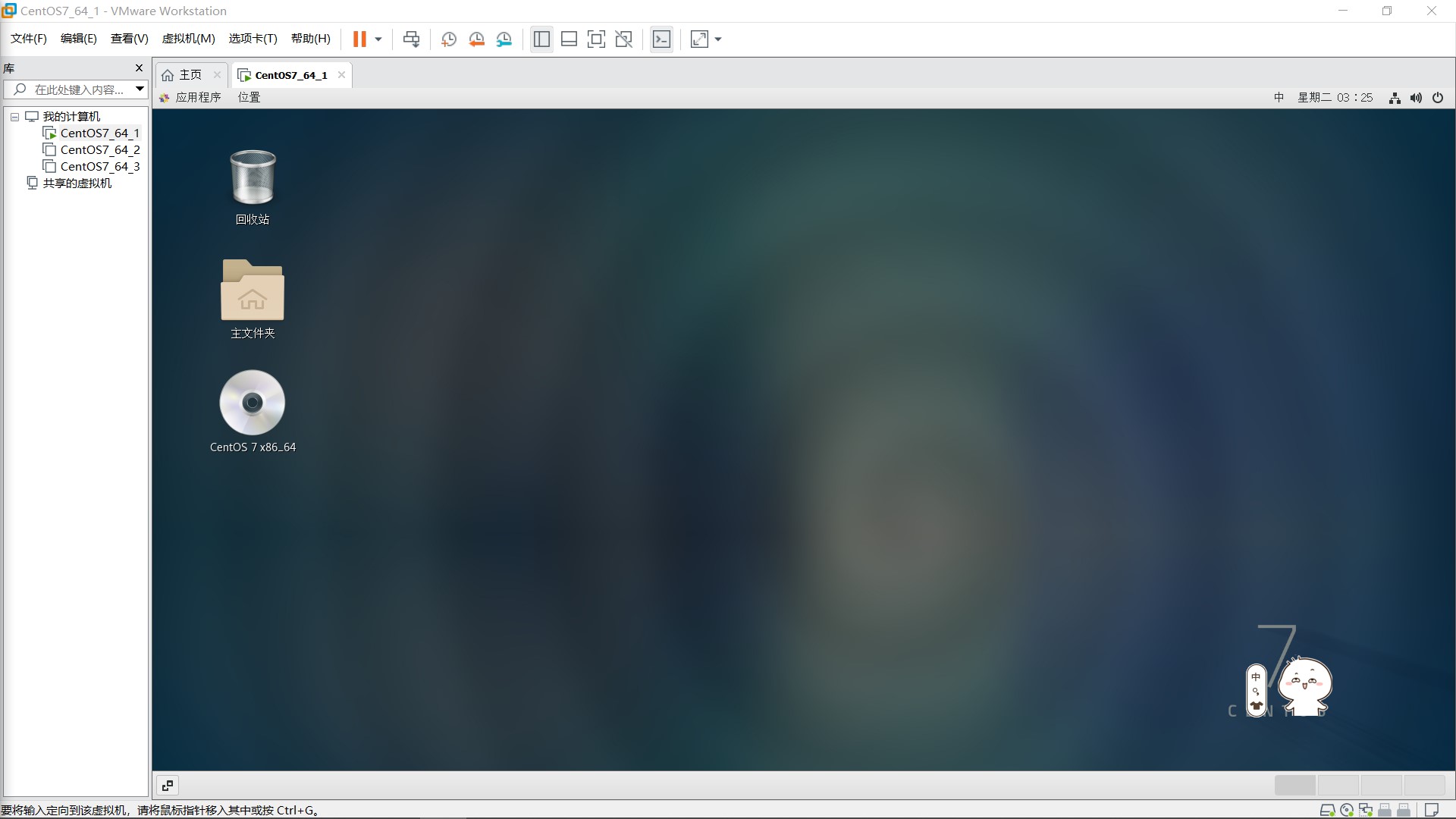
Step2:使用MobaXterm工具中的SSH连接方式,连接了服务器
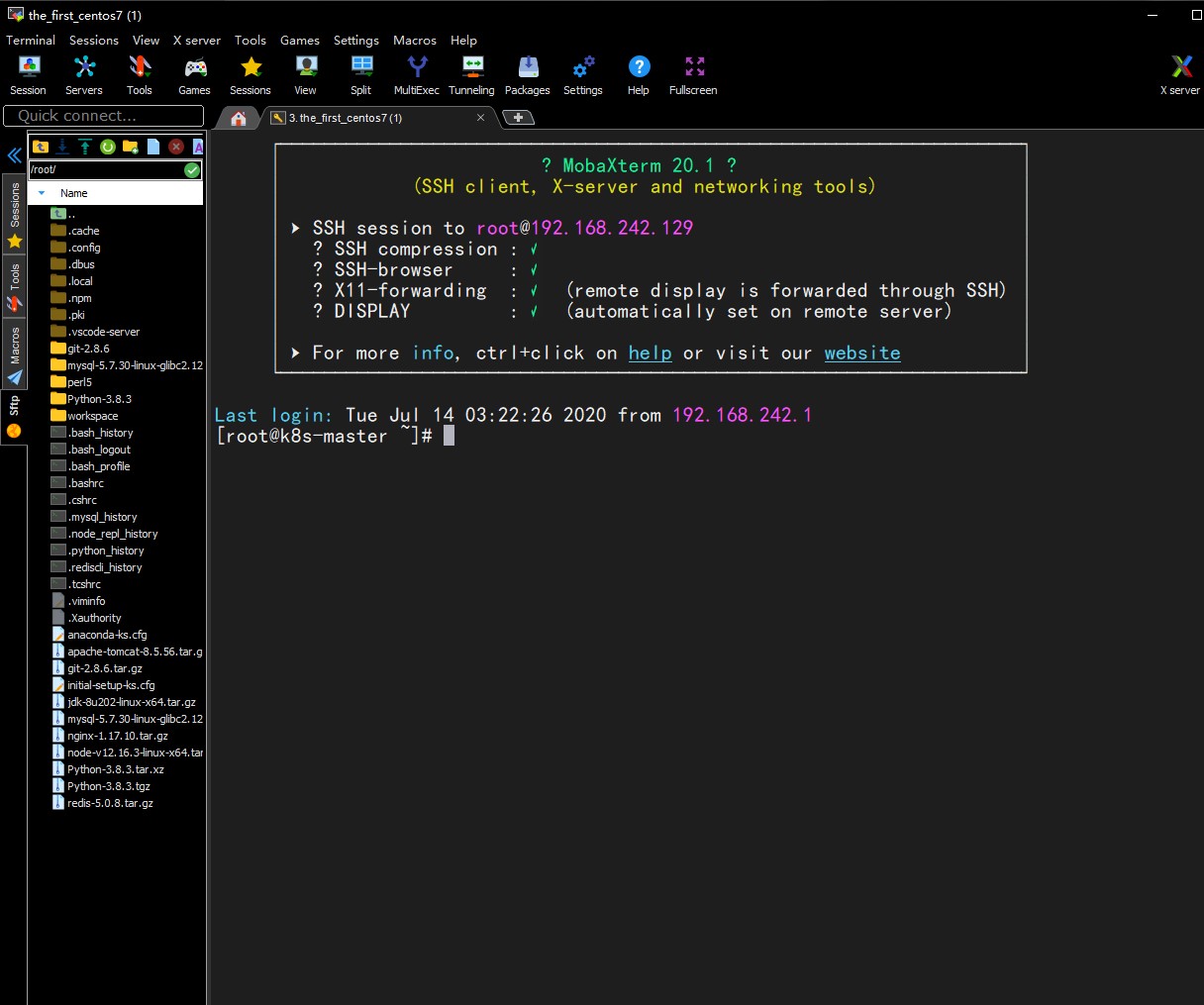
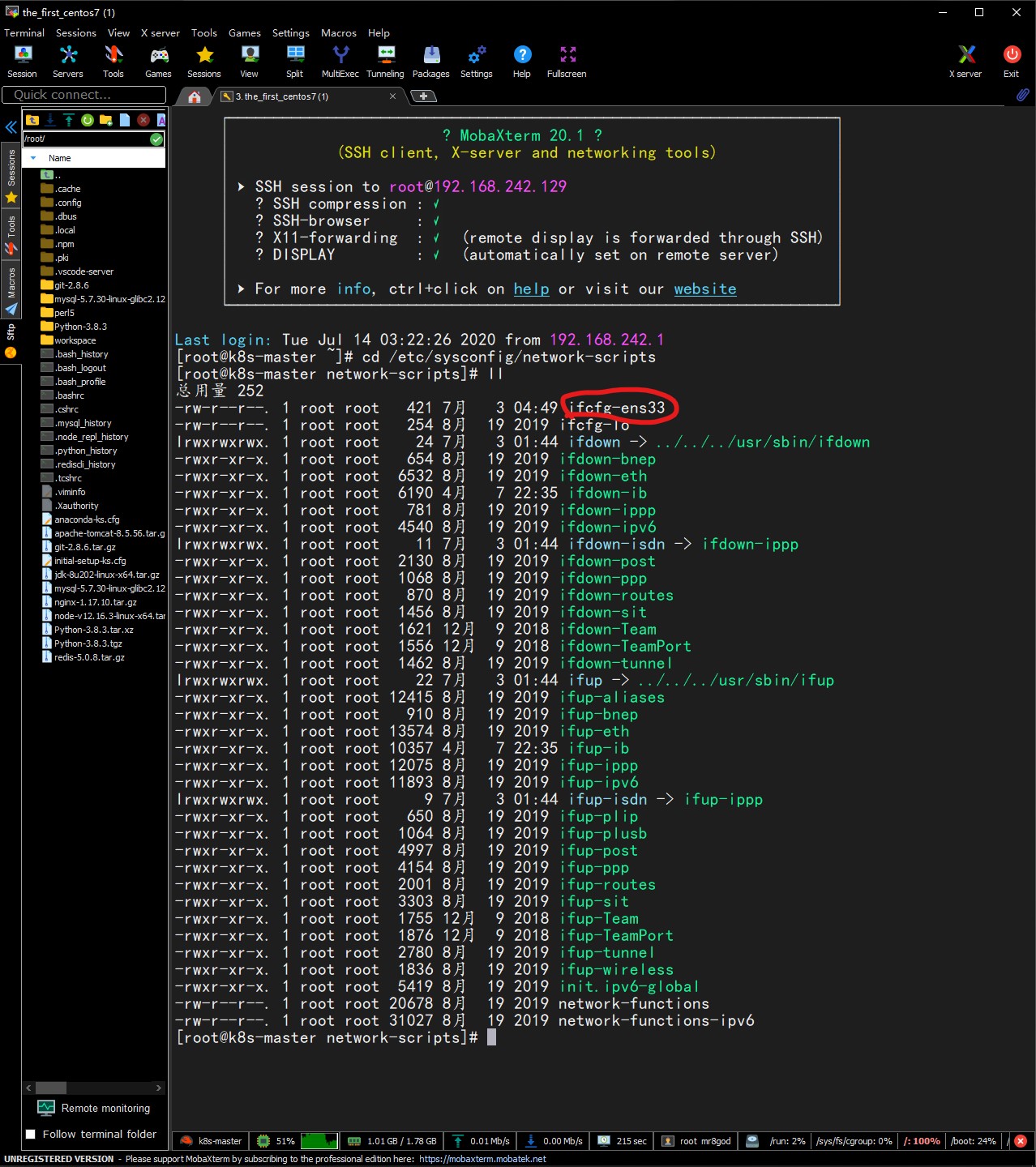
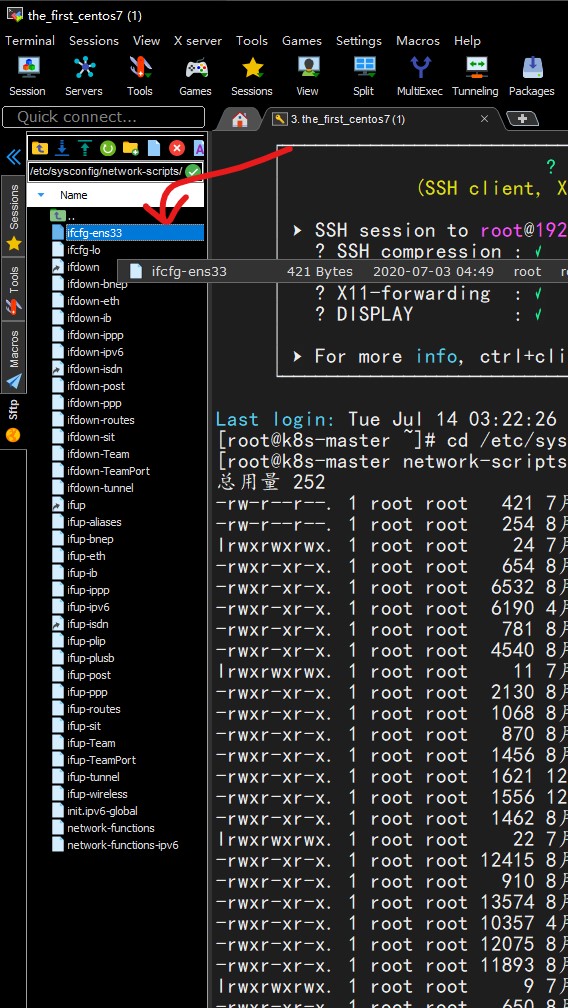
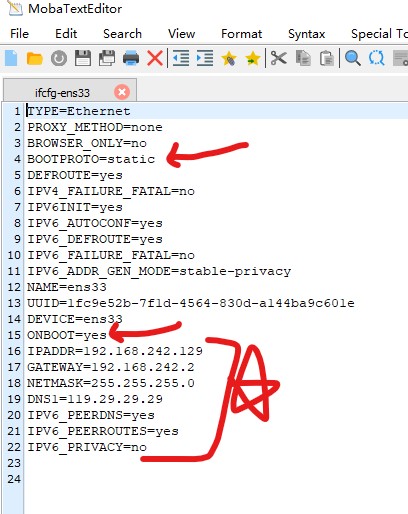
编辑成上面这个样子就差不多啦,要注意的是:
- IPADDR后边填的是你要设置的,在初始IP地址和结束IP地址中间的任一处IP地址。可以看到 原本我的初始IP地址和结束IP地址分别为192.168.242.128和192.168.242.254,于是我给我第一个服务器设置的是192.168.242.129 。然后接下来的第二台第三台依次就成
- 然后上边要改两个点,总之上面改成跟我一样的就是了
- 网关Gateway,就填我刚刚记下的就行了
- 子网掩码也是
- DNS1这个是可以选择的,去百度上搜一个就成,我这边的是谷歌的
Step3:输入ping命令测试一下
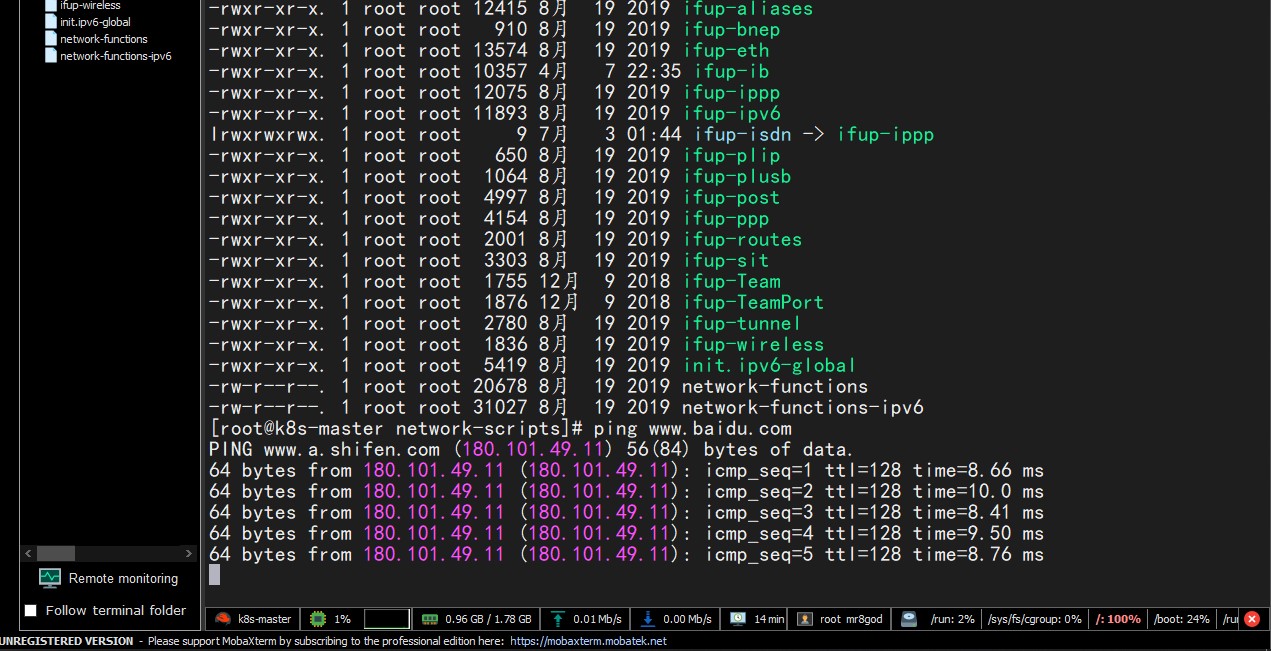
当你整完上面的所有之后,便可以算作服务器已经安装好了
开始配置服务器上的编程环境和必要软件的安装
这边给必要的东西列个表
- Git工具安装
- JDK(Java环境)安装
- Node环境安装
- Python环境安装
- Maven项目构建和管理工具安装
- MySQL数据库部署和安装
- Redis缓存安装部署
- 消息队列RabbitMQ安装部署
- 应用型服务器Tomcat安装部署
- Web服务器Nginx安装部署
- Docker环境安装
- Kubernetes集群部署
- ElasticSearch集群部署
- ZooKeeper安装部署
- 消息队列Kafka安装部署
以上的东西只要按照我下面给出的github(https://github.com/hansonwang99/JavaCollection)上项目手册的说明来走,一般都不会有问题
但是我还是想要说一下,我踩过的坑
Git工具安装
按照手册来说,是有两种方法可以安装的,第一种是通过包管理器安装,第二种是通过源码编译安装。
区别就是,前者简单、但是安装的不是最新的。后者复杂一点、但是安装的可以是任意版本,能最新。
JDK(java环境)安装
这个没难度
过
Node环境安装
这个也太简单了,我表示无话可说
Python环境安装
也无话可说
Maven项目构建和管理工具安装
配置加速镜像源难了一点,但是也可以接受
MySQL数据库部署和安装
这个如果整错了就重新来过,这边我想说一点,VMwareWordstation15的快照功能超好用,一键恢复到之前的状态
redis缓存安装部署
很简单,过
消息队列RabbitMQ安装部署
在安装erlang环境的时候会遇到一个不常见的知识点——curl命令
这一命令可用的范围很广,可以用于配置安装的仓库、可以用于在前端即时编写脚本回调后端的接口进行测试。这边把本次所用到的命令写一遍
curl -s https://packagecloud.io/install/repositories/rabbitmq/erlang/script.rpm.sh | sudo bash
意思是安装erlang环境对应的包仓库